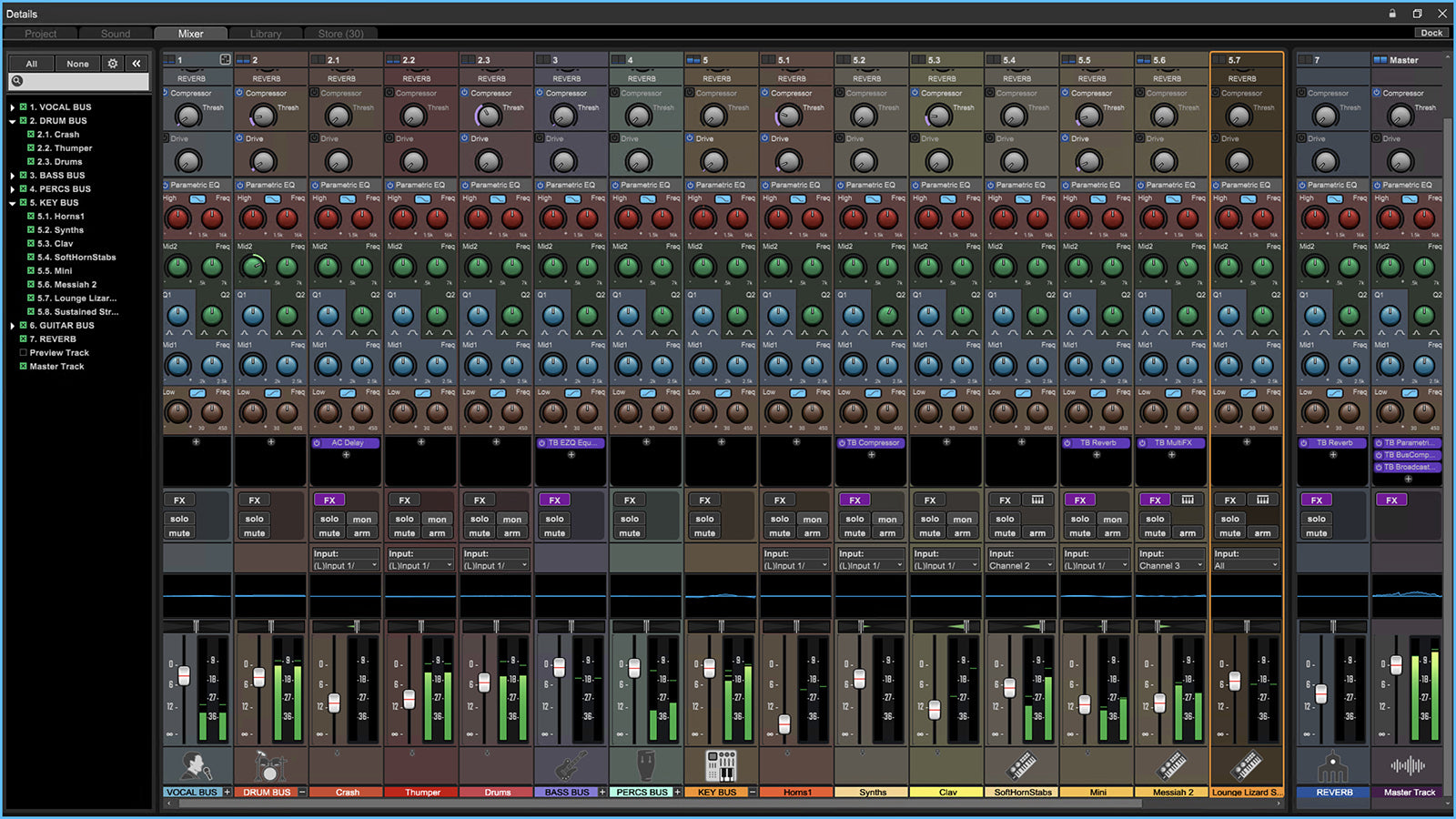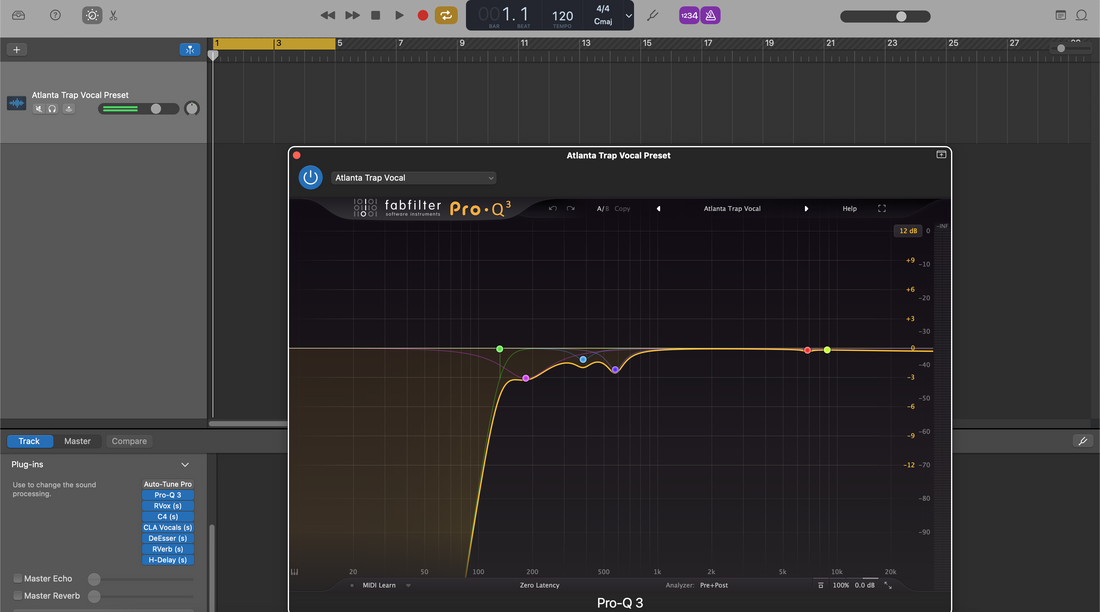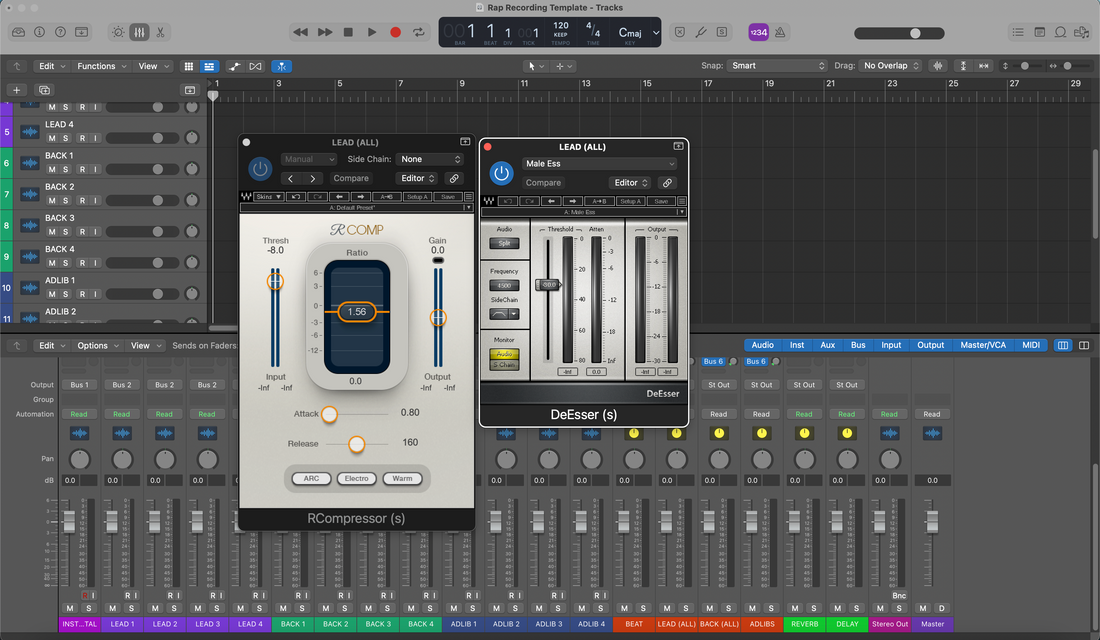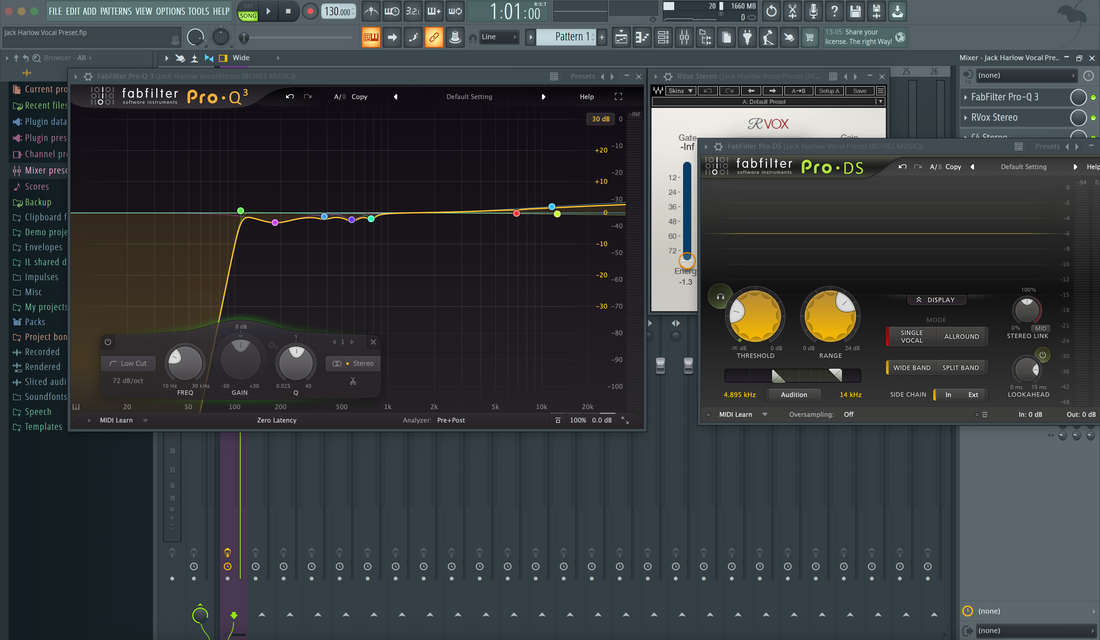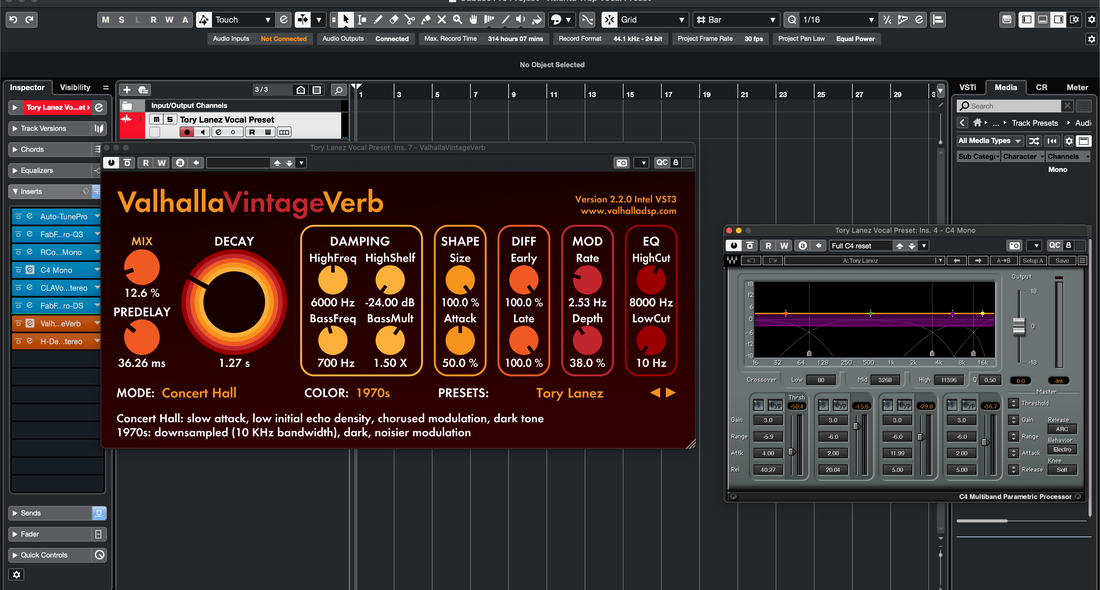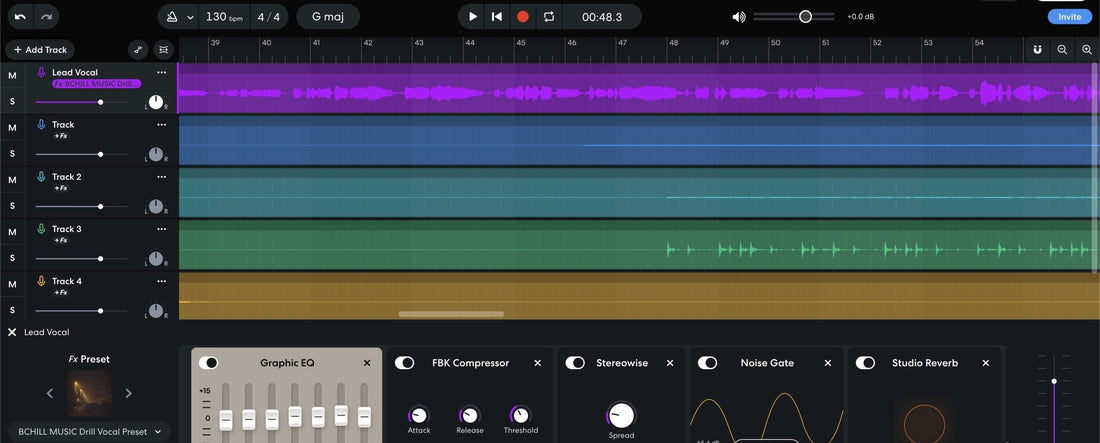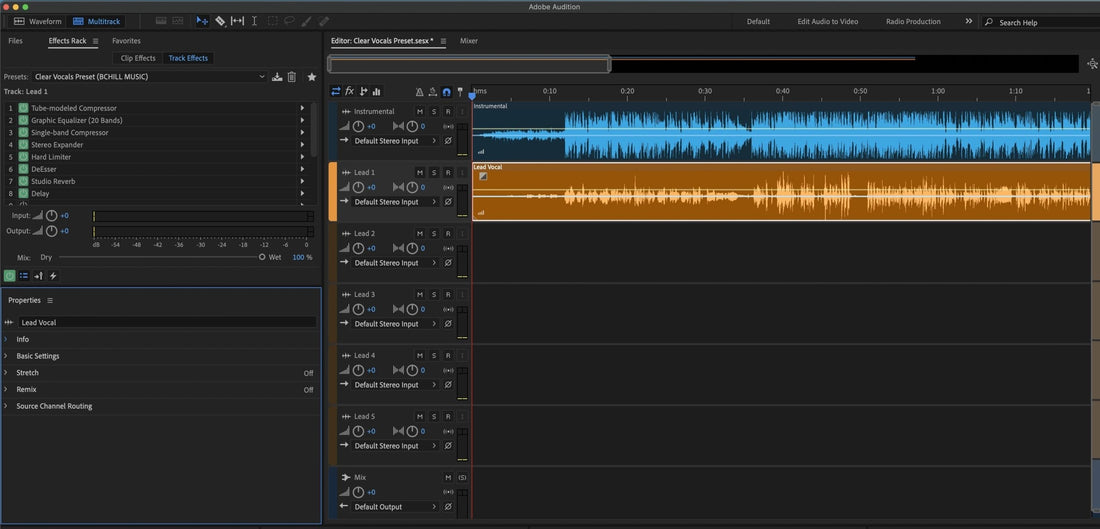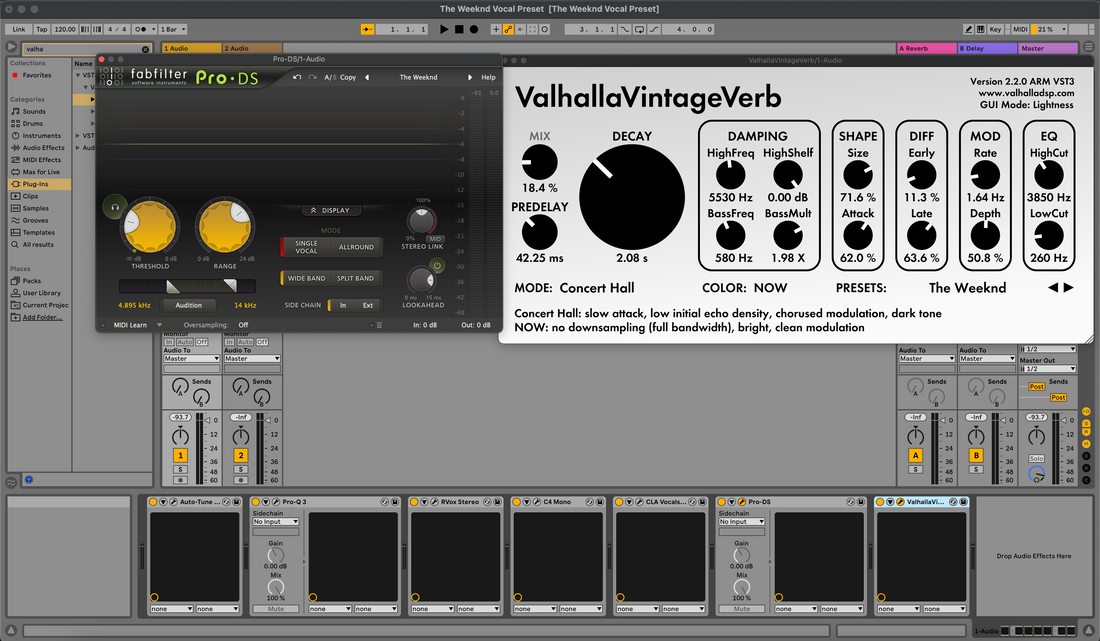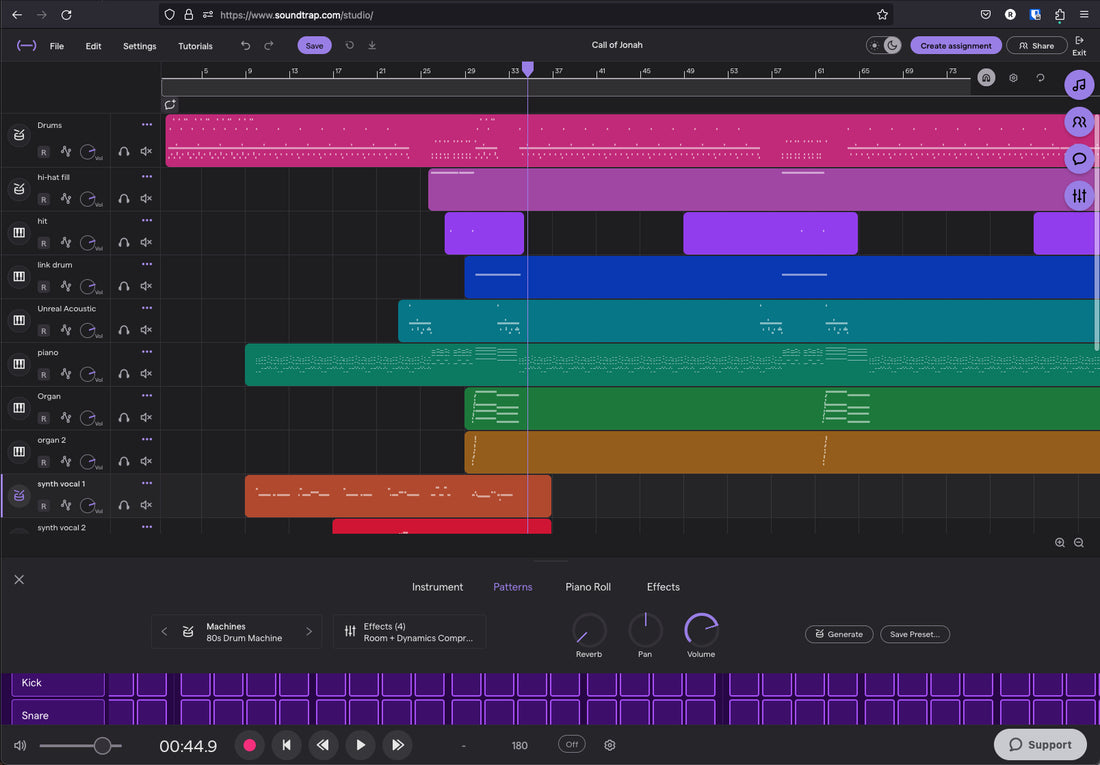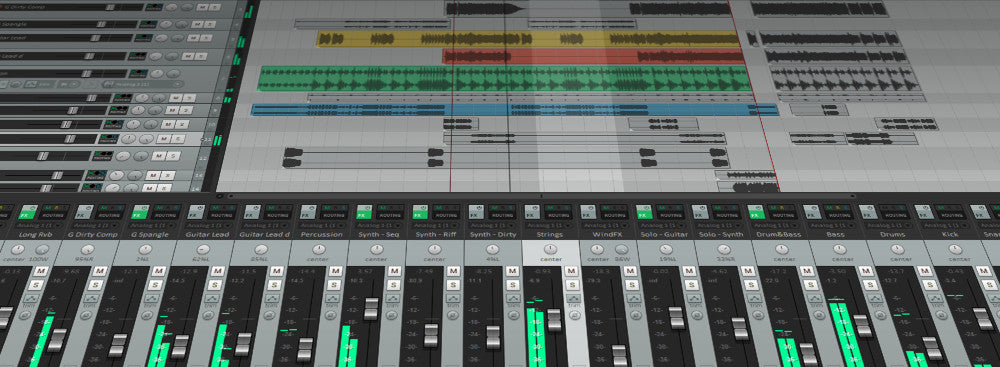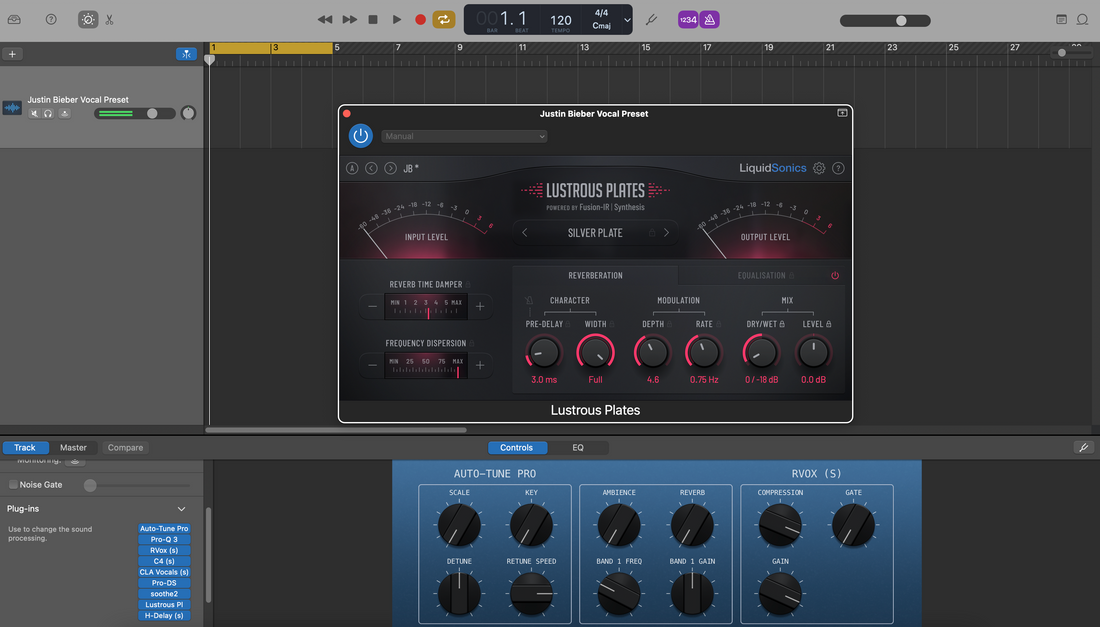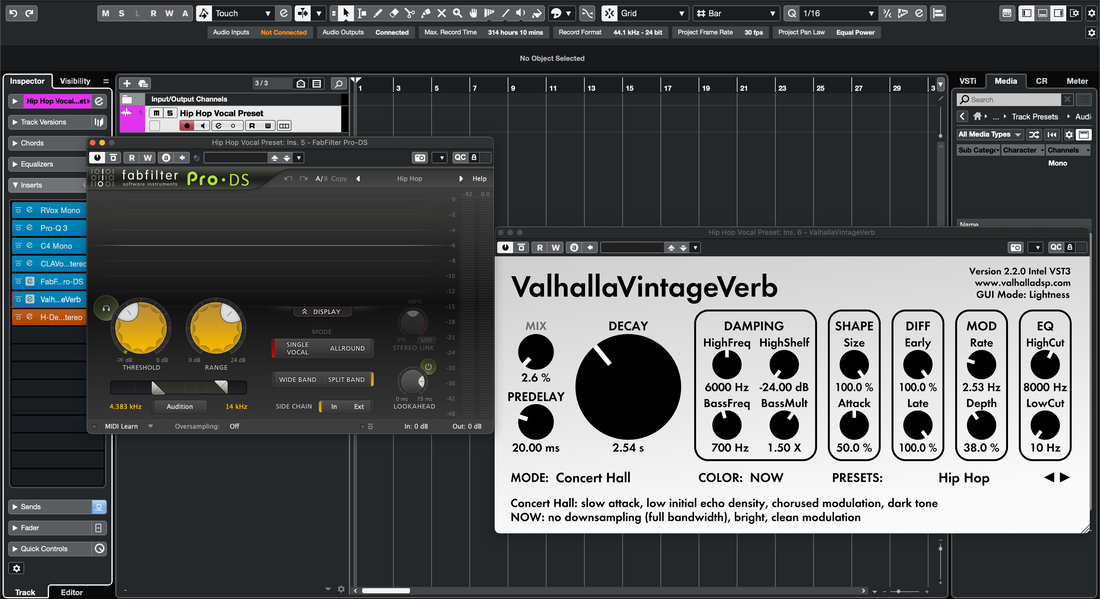Berita
Cara menggunakan Preset Vokal di GarageBand: Panduan Lengkap
Di GarageBand, vocal preset adalah Patch yang disimpan yang memuat EQ, kompresi, de-essing, warna nada, dan ruang dalam satu langkah. Panduan ini menunjukkan cara memuat dan menyesuaikan patch, mengatur gain yang sehat, mengarahkan echo/reverb seperti send, mengotomasi scene, dan menyimpan versi berdasarkan peran untuk lead, double, harmoni, dan ad-lib—agar vokal Anda terdengar baik di telepon, earbud, dan speaker besar. I. Apa itu “vocal preset” di GarageBand GarageBand mengorganisir suara sebagai Patches. Patch vokal adalah rantai efek trek Anda (Channel EQ, Kompresor, DeEsser, Noise Gate, Modulation, Delay, Reverb, plus plug-in AU saat diaktifkan) yang disimpan untuk pemanggilan instan di bawah User Patches. Menggunakan preset lebih dari sekadar memuatnya—Anda akan menyesuaikan gain, de-ess, presence, Air, dan keseimbangan efek sesuai dengan suara dan lagu Anda. II. Pre-flight (agar preset berfungsi) Daftar periksa pra-penerbangan Perangkat/latensi: Preferensi → Audio/MIDI → pilih antarmuka Anda; gunakan buffer yang lebih kecil saat merekam dan tingkatkan nanti untuk mixing. Aktifkan Audio Units (Mac): Preferensi → Audio/MIDI → centang Enable Audio Units jika preset Anda menggunakan plug-in AU. Rate sesi: 44,1 kHz untuk musik (48 kHz jika untuk video). Tingkat input: nyanyikan dengan volume pertunjukan; targetkan puncak mentah sekitar −12 hingga −8 dBFS sebelum efek apa pun. Susunan trek: satu trek audio Lead Vox untuk memulai; jaga ketukan agar lebih pelan saat nada diputar. III. Muat preset (tiga jalur andal) 1) Dari User Patches (paling cepat) Buat/pilih trek Audio → tekan Y untuk membuka Library. Pilih User Patches → Audio → pilih patch vokal Anda. Aktifkan rekam dan bicara. Rantai (EQ → Comp → DeEsser → FX) aktif. 2) Promosikan rantai “starter project” menjadi User Patch Buka .band starter dengan trek vokal yang sudah disetel (atau sesi demo vendor). Pilih trek vokal → di panel Library, klik Save (bawah) → beri nama dengan jelas, misalnya Lead — Clean Pop (GB). Sekarang tersimpan di User Patches untuk semua proyek. 3) Preset plug-in AU → lalu simpan sebagai Patch Muat plug-in AU (misalnya, compressor favorit atau de-esser) pada trek. Pilih preset setiap plug-in dari menu internalnya; sesuaikan sedikit. Klik Save di Library untuk menyimpan seluruh rantai sebagai User Patch. Di mana patch berada di disk? GarageBand berbagi perpustakaan pengguna Logic: ~/Music/Audio Music Apps/Patches/Audio/. Setiap patch di sana muncul di bawah User Patches. IV. Gain staging: langkah penentu keberhasilan Preset mengasumsikan headroom sehat. Buat sederhana: Mic pre pertama: atur interface Anda sehingga puncak tidak diproses berada di −12 hingga −8 dBFS. Target Compressor A: dalam preset, targetkan pengurangan gain sekitar 3–5 dB pada frasa (rasio 2:1–3:1; attack 10–30 ms; release 80–160 ms). Jangan tekan 10–12 dB terus-menerus. Setelah rak: puncak trek dekat −6 hingga −3 dBFS; sisakan loudness untuk mastering. Level-match saat A/B’ing: samakan output trims sebelum memilih antara patch—yang lebih keras menang secara tidak adil. V. Smart Controls: kenop "channel strip" Smart Controls memetakan bagian penting sehingga Anda tidak perlu membuka setiap jendela plug-in. Peran tipikal: De-Ess (6–8 kHz): putar sampai earbud berhenti mengeluh; berhenti sebelum konsonan kabur. Body (120–200 Hz): tambahkan kehangatan jika tipis; jika muncul “kotak” booth, kurangi 250–350 Hz sebagai gantinya. Presence (3–4 kHz): dorongan kecil dan lebar hanya jika diksi tersembunyi. Jika hi-hat cerah, bentuk beat daripada terlalu mendorong suara. Air (10–12 kHz): micro shelf saja setelah sibilance tenang. Echo & Reverb: ini bertindak seperti kiriman ke Master Echo/Reverb; jaga bait lebih kering dan buka chorus. VI. Bangun “keluarga,” bukan klon (Lead, Doubles, Harmonies, Ad-libs) Menyalin satu patch ke setiap jalur membuat campuran kabur. Gunakan versi yang disesuaikan per peran: Lead: mono-solid di tengah; pelebar minimal; volume naik turun menjaga cerita tetap maju. Doubles L/R: HPF lebih tinggi dari lead; sedikit lebih banyak de-ess; sembunyikan −6 sampai −9 dB di bawah; mikro-pan L/R; hindari pelebar chorus yang runtuh dalam mono. Harmonies: lebih gelap dari doubles; lebih lebar; opsional +0,5–1 dB pada 5 kHz untuk shimmer jika perlu. Ad-libs: bandwidth sempit (HPF ~200 Hz, LPF 8–10 kHz), dipan samping, echo lempar pendek pada transisi. Simpan masing-masing sebagai User Patch sendiri: Lead — Clean, Double — Tight, Harmony — Wide, Ad-Lib — Phone. VII. Waktu & ruang: echo/reverb seperti kiriman Patch Perpustakaan GarageBand sering menggunakan Master Echo dan Master Reverb. Perlakukan tombol Echo/Reverb trek sebagai level kiriman: Pengaturan FX Master: pilih plate pendek cerah untuk Master Reverb dan delay slap atau 1/8 untuk Master Echo; saring pengembalian di dalam plug-in mereka (HPF ~150 Hz, LPF ~6–7 kHz). Alternatif FX trek: lebih suka plug-in Echo/Verb per-trek saat Anda menginginkan ruang unik. Jaga jumlah campuran rendah—terjemahan > “besar.” Otomatisasi kiriman: tingkatkan Echo/Reverb 1–2 dB ke hook; turunkan untuk lidah terpelintir. VIII. Rantai “aman” stok (dapat dibangun ulang di mana saja) Channel EQ (pertama): HPF 80–100 Hz; lebar −1 sampai −2 dB di 250–350 Hz jika terdengar kotak; notch ketat dekat 1 kHz jika nasal. Kompressor A (bentuk): rasio 2:1–3:1; serang 10–30 ms; lepas 80–160 ms; target ~3–5 dB pada frasa. DeEsser: pusat ~6–8 kHz; kurangi sampai S/T/SH nyaman di earbud. Kompressor B (penangkap): GR 1–2 dB lebih cepat untuk menstabilkan level kiriman dan puncak. Warna (opsional): tahap tabung/analog halus untuk kepadatan; output disesuaikan agar “lebih keras” tidak menipu Anda. Channel EQ (sentuhan akhir): +0,5–1 dB lebar di 3–4 kHz hanya jika diksi tersembunyi; rak udara kecil terakhir. Delay & Reverb: slapback 90–110 ms; plate pendek cerah 0,7–1,0 s; filter return untuk menghindari desis. Simpan sebagai Lead — Stock Clean (GB), lalu buat varian lebih ringan/berat per lagu. IX. Alur kerja iOS (iPhone/iPad) Di mobile, GarageBand tidak memiliki browser User Patch pusat seperti Mac. Gunakan lagu starter dengan rantai favorit Anda: Buat lagu dengan trek vokal yang sudah disetel (dan pilihan FX) dan beri nama "Starter — Vocals (iOS)". Untuk setiap proyek baru, Duplikat starter di My Songs dan rekam. Opsional: gunakan plug-in AUv3 jika membantu; sesuaikan Smart Controls dengan ringan dan simpan ulang starter jika pengaturan baru lebih baik. Tip: Gunakan rantai yang lebih ramping jika latensi bertambah. Tambahkan sentuhan akhir setelah take masuk. X. Bertahan dengan dua trek beat (topi cerah, sub berat) Saat instrumental adalah file stereo, kurangi tabrakan daripada "lebih cerah" pada vokal: Kontrol Splash: jaga rak Air konservatif; low-pass Echo/Reverb return ~6–7 kHz jika hi-hat dingin. Koeksistensi Sub: jika suku kata hilang di bawah ekor 808, jaga bait tetap kering dan pilih sedikit peningkatan Presence daripada kompresi berat. Pemeriksaan Mono: lead Anda harus bertahan di speaker telepon; masukkan lebar ke double dan return, bukan insert tengah. XI. Automasi yang menjual garis (mikro, bukan makro) Pengaturan volume: +0,5–1 dB pada downbeat; −0,5 dB pada konsonan padat. Ambang de-ess: tulis nilai sedikit lebih ketat pada frasa cerah; longgarkan pada bagian gelap. Choreography FX: angkat Echo/Plate ke hook; tarik mundur di bait; jaga ekor tetap difilter untuk kejernihan. XII. Audisi cepat beberapa patch Bookmark 2–4 favorit di User Patches dan beri nama dengan jelas (misalnya, Lead — Clean, Lead — Air+, Lead — Warm). Sesuaikan level dengan tahap gain akhir sebelum menilai; "lebih keras menang" adalah jebakan. Hapus patch yang tidak pernah Anda gunakan—pilihan lebih sedikit = kerja lebih cepat. XIII. Pemecahan masalah (masalah → langkah fokus) S yang kasar setelah menambahkan Air: naikkan DeEsser sedikit; kurangi Air sekitar 0,5 dB; low-pass return ke sekitar 6–7 kHz. Vokal tenggelam di bawah 808: jaga verse tetap kering; tambahkan sedikit peningkatan Presence; kurangi delay feedback; periksa apakah Anda tidak menumpuk dua reverb. Preset terdengar berbeda saat ekspor: verifikasi kualitas/mode latensi plug-in; jaga master agar tidak kliping; render pada rate sesi. Latensi saat merekam: pendekkan reverb; lewati analyzer berat; turunkan buffer; aktifkan monitoring langsung di interface jika tersedia. Patch terasa "mati" di mikrofon Anda: kurangi de-ess; kurangi potongan low-mid; sedikit peningkatan 150–180 Hz dapat mengembalikan suara dada tanpa menjadi keruh. Ketidaksesuaian Mobile vs. Mac: pastikan gain input dan volume headphone; hindari mengaktifkan pemrosesan tingkat sistem di iOS. XIV. Organisasi & pengambilan kembali (menit sekarang, jam dihemat nanti) Nama yang diurutkan: Lead — Bersih, Lead — Air+, Rap — Pukulan, Harmony — Wide, Ad-Lib — Telepon. Satu per peran: patch terpisah untuk Lead/Doubles/Harmonies mencegah tumpukan de-essing berlebihan atau pusat yang terlalu cerah. Cadangan: salin ~/Music/Audio Music Apps/Patches/ ke penyimpanan cloud/eksternal agar rig bisa dibawa kemana saja. XV. FAQ (jawaban cepat) Di mana sebaiknya koreksi pitch ditempatkan?Pertama atau dekat bagian atas (setelah trim input) agar kompresi dan de-ess berikutnya menerima sinyal yang stabil. Satu kompresor atau dua?Dua lebih halus: Comp A membentuk frase (3–5 dB GR); Comp B menangkap puncak (1–2 dB GR). Ini lebih baik daripada satu kompresor berat. Seberapa keras vokal saat mixing?Jaga puncak pasca-FX sekitar −6 hingga −3 dBFS; sisakan keamanan true-peak dan loudness untuk mastering. Apakah saya perlu mikrofon yang disebutkan dalam preset?Tidak. Preset adalah titik awal. Sesuaikan Trim, De-Ess, Body, Presence, dan FX dengan suara dan mikrofon Anda. XVI. Rencana aksi cepat (bisa disalin) Muat User Patch; atur input agar puncak mentah berada di −12 hingga −8 dBFS; Comp A memberikan 3–5 dB. De-Ess ke “soft-bright,” tambahkan sedikit Presence hanya jika diksi tersembunyi; jaga Air tetap konservatif. Perlakukan Echo/Reverb seperti send; filter return; otomatisasi naikkan saat hook. Simpan patch berdasarkan peran (Lead, Doubles, Harmonies, Ad-libs) dan simpan starter Mac/iOS. Render rough dengan headroom; jaga master agar tidak kliping; sisakan loudness untuk mastering. Jika digunakan dengan baik, preset vokal adalah jalan pintas yang andal—bukan penopang. Jaga headroom tetap sehat, lakukan perubahan kecil, otomatisasi yang penting, dan suara Anda akan terdengar di depan tanpa kekasaran—lagu demi lagu. Jika Anda ingin memulai dari patch yang sudah disetel untuk pop modern, rap, dan R&B di dalam GarageBand, ambil preset vokal GarageBand yang dikurasi dan kunci versi "paling cocok" Anda sendiri untuk sesi yang cepat dan konsisten.
Belajarlah lagiGunakan Preset Vokal di Logic Pro: Panduan Komprehensif
Di Logic Pro, “preset vokal” adalah rantai saluran yang dapat digunakan ulang—EQ, kompresi, de-essing, warna nada, delay, dan reverb—yang dapat Anda muat dalam satu langkah. Panduan ini menunjukkan cara memilih dan memuat preset yang tepat, mengatur gain yang sehat, membentuk nada dengan Kontrol Pintar, mengarahkan pengiriman, mengotomasi adegan, dan menyimpan versi berbasis peran untuk lead, doubles, harmonies, dan ad-libs. I. Apa itu preset vokal di Logic Pro Logic menggunakan beberapa format yang dapat dipertukarkan untuk “preset” pada trek audio: Pengaturan Channel Strip (.cst) — memanggil seluruh rantai insert, urutan, dan I/O untuk satu trek audio. Patch — entri Perpustakaan yang dapat mencakup Channel Strip + Kontrol Pintar + routing dan MIDI FX untuk instrumen (untuk vokal audio, ini berperilaku seperti .cst yang lebih cerdas). Track Stack — sebuah Summing atau Folder Stack yang mengelompokkan jalur (Lead, Doubles, Harmonies) dengan pengembalian FX bersama. Menggunakan preset lebih dari sekadar memuatnya—Anda masih akan menyesuaikan level input, de-ess, presence, air, dan keseimbangan FX sesuai dengan suara dan lagu Anda. II. Pra-penerbangan (agar preset berfungsi) Daftar periksa pra-penerbangan Perangkat audio & buffer: buffer lebih kecil (64–128) saat merekam; tingkatkan nanti untuk mixing. Rate sesi: 44,1 kHz untuk musik (48 kHz jika untuk video). Target input: bernyanyilah pada level performa; bidik puncak mentah sekitar −12 hingga −8 dBFS sebelum pemrosesan apapun. Tata letak trek: mulai dengan satu trek audio bernama Lead Vox dan dua aux untuk Delay (Slap) dan Reverb (Plate). Bantuan Pintar: aktifkan Bantuan Cepat (⌘⇧?) jika Anda sedang belajar perangkat; ini mempercepat penyesuaian. III. Muat preset vokal (empat jalur andal) 1) Patch Perpustakaan (paling cepat) Pilih trek audio Anda → buka Perpustakaan (Y). Navigasi ke Patches > Audio > Voice atau User Patches dan pilih patch vokal. Aktifkan rekam dan bicara; rantai (EQ → Comp → De-Ess → FX) aktif. Simpan versi Anda di sidebar Perpustakaan saat Anda menyukainya. 2) Pengaturan Channel Strip (.cst) Pada channel strip, klik slot Setting di bagian paling atas. Pilih .cst pabrik/pengguna dari menu, atau klik Muat Pengaturan Channel Strip…. Segera Simpan Pengaturan Channel Strip Sebagai… (misalnya, Lead — Clean (NamaAnda)) agar perubahan tidak menimpa yang asli. 3) Template Track Stack (rig vokal lengkap) Pilih trek Lead, Doubles, dan Harmony → Buat Track Stack… → Summing. Sisipkan FX bersama (Slap/Plate) pada aux Stack, atau biarkan mereka pada aux khusus yang diberi makan oleh semua jalur. Simpan sebagai Patch atau Template Proyek untuk pemanggilan satu klik berikutnya. 4) Seret dan lepas dari Finder Seret sebuah .cst atau Patch dari ~/Music/Audio Music Apps/Channel Strip Settings/Audio/ atau ~/Music/Audio Music Apps/Patches/Audio/ ke header trek. IV. Gain staging: langkah penentu keberhasilan Mic pre pertama: atur interface agar puncak tidak diproses berada di −12 sampai −8 dBFS. Trim ke Comp A: gunakan slot Input atau plug-in Gain/Utility pertama di rantai agar Comp A “mencium” ~3–5 dB pada frasa (rasio 2:1–3:1; serangan 10–30 ms; rilis 80–160 ms). Setelah rack: jaga puncak sekitar −6 sampai −3 dBFS; loudness datang kemudian di mastering. Level-match A/B: tempatkan Gain di akhir rantai agar perbandingan preset tidak bias oleh “lebih keras menang.” V. Smart Controls: satu panel, kenop yang tepat Patch menampilkan parameter kunci sebagai Smart Controls—tampilan “channel strip” cepat agar tidak membuka lima plug-in. Peran tipikal: De-Ess (6–8 kHz): putar sampai earbud berhenti mengeluh; berhenti sebelum konsonan kabur. Body (120–200 Hz): tambahkan kehangatan jika tipis; jika booth terdengar “boxy,” kurangi 250–350 Hz. Presence (3–4 kHz): angkat kecil dan lebar hanya jika diksi tersembunyi. Jika hi-hat/clap cerah, ukir beat daripada menaikkan suara. Air (10–12 kHz): micro shelf saja setelah sibilance tenang. FX blend: Slap ~90–120 ms dan Plate 0,7–1,0 s dengan pre-delay 20–50 ms; bait lebih kering, hook terbuka. VI. Lead vs. stacks: bangun "keluarga," bukan klon Lead: mono-true center; pelebaran minimal; otomatisasi volume untuk menjaga cerita tetap maju. Doubles L/R: HPF lebih tinggi dari Lead; sedikit lebih de-ess; tunda −6 sampai −9 dB di bawah; micro-pan L/R; hindari chorus wideners yang runtuh di mono. Harmonies: EQ lebih gelap; lebih lebar dari doubles; opsional +0,5–1 dB di 5 kHz untuk shimmer hanya jika perlu. Ad-libs: bandwidth sempit (HPF ~200 Hz, LPF 8–10 kHz), dipan samping, gema pendek saat transisi. Simpan satu Patch atau Channel Strip per peran (Lead — Clean, Double — Tight, Harmony — Wide) agar recall instan dan konsisten. VII. Waktu & ruang: aux sends melakukan pekerjaan berat Buat Aux A = Slap: Tape Delay (atau Echo) pada 90–110 ms; HPF 150 Hz; LPF ~6 kHz; feedback rendah. Buat Aux B = Plate: ChromaVerb/Space Designer plate pendek 0,7–1,0 s; pre-delay 20–50 ms; filter return. Trik ducking: Kompresor di Aux A dikunci dari Lead sehingga gema berkembang di sela-sela (serangan/rilis cepat; −1 sampai −2 dB GR). Kirim otomatisasi: +1–2 dB ke aux; turunkan di bait yang padat; jaga ekor tetap difilter untuk kejernihan di earbud. VIII. Rantai aman hanya stok (dapat dibangun ulang di mana saja) Channel EQ (pertama): HPF 80–100 Hz; lebar −1 sampai −2 dB di 250–350 Hz jika terdengar kotak; notch ketat dekat 1 kHz jika nasal. Compressor A (bentuk): Logic Compressor (Platinum atau Studio VCA) rasio 2:1–3:1; attack 10–30 ms; release 80–160 ms; ~3–5 dB GR pada frasa. DeEsser 2: target ~6–8 kHz; kurangi sampai S/T/SH nyaman di earbud. Compressor B (penangkap): lebih cepat, 1–2 dB GR pada puncak; menstabilkan level kiriman. Warna (opsional): Saturasi Lembut atau Tape (jalur saturasi Phat FX/Tape Delay) pada campuran rendah; output disesuaikan. Channel EQ (poles): +0,5–1 dB lebar di 3–4 kHz hanya jika diksi tersembunyi; rak kecil 10–12 kHz terakhir. Bungkus sebagai Channel Strip Setting; tambahkan Smart Controls untuk Trim/De-Ess/Body/Presence/Air/FX; simpan sebagai Lead — Stock Clean (LP). IX. Audisi cepat (tanpa menipu telinga Anda) Putar ulang frase 10–20 detik yang mencakup kata-kata pelan dan keras. Simpan Gain di akhir untuk pencocokan level; ganti patch dari Library atau menu Setting. Pilih apa yang terjemahkan di earbud/telepon, bukan hanya opsi paling terang. X. Bertahan dengan dua trek beat (topi cerah, sub berat) Ukir, jangan lawan: pada bus instrumental, coba mid dip dinamis di 2–4 kHz yang dikunci oleh vokal (Multipressor/EQ dengan sidechain) sehingga konsonan muncul hanya saat suara berbicara. Kontrol splash: jaga Air Lead konservatif; LPF kembali ~6–7 kHz jika hi-hat terdengar dingin. Pemeriksaan Mono: sementara jumlahkan ke mono di Master atau Control Room; cerita harus tetap terdengar di speaker telepon. XI. Tracking vs. mixing: apa yang dicetak Rekam kering, dengar basah: monitor melalui preset tapi rekam input bersih di trek Lead. Jika kolaborator membutuhkan “demo vibe,” bus Lead ke trek PRINT dan rekam safety basah (Lead_Wet). Commit terlambat: Freeze/Track Stack render mendekati akhir; simpan trek audio “_FXPRINT” untuk recall. XII. Automasi yang menjual garis (mikro, bukan makro) Volume rides: +0,5–1 dB pada downbeat; −0,5 dB pada lidah terpelintir. Ambang de-ess: sedikit lebih ketat pada suku kata terang; lebih longgar pada frasa gelap. Choreography FX: angkat Slap/Plate ke hook; turunkan di verse; jaga tail tetap terfilter. XIII. Organisasi & recall (menit sekarang, jam kemudian) Nama yang diurutkan: Lead — Bersih, Lead — Air+, Rap — Pukulan, Harmony — Wide, Ad-Lib — Telepon. Satu per peran: Channel Strip terpisah untuk Lead/Doubles/Harmonies mencegah tumpukan de-essing berlebihan atau membuat jalur tengah terlalu cerah. Backup: patch/channel berada di bawah ~/Music/Audio Music Apps/; zip folder ini untuk backup cloud agar peralatan bisa dibawa kemana saja. XIV. Pemecahan Masalah (masalah → langkah fokus) S keras setelah menambahkan Air: naikkan DeEsser 2 sedikit; kurangi Air sekitar 0,5 dB; LPF return ke sekitar 6–7 kHz. Vokal tenggelam di bawah 808: jaga verse tetap kering; tambahkan sedikit peningkatan Presence; gunakan sedikit penurunan mid pada beat bus yang dikunci oleh vokal. Preset terdengar berbeda saat bounce: periksa oversampling/mode kualitas; hindari kliping master; bounce dengan rate sesi. Latency saat tracking: pendekkan reverb; lewati analyzer/prosesor look-ahead; turunkan buffer; gunakan monitoring langsung jika interface Anda mendukung. Patch terasa “mati” di mikrofon Anda: kurangi de-ess; kurangi potongan low-mid; sedikit peningkatan 150–180 Hz dapat mengembalikan suara dada tanpa menjadi keruh. Level melonjak dalam tes A/B: sesuaikan dengan Gain akhir; yang lebih keras menang secara tidak adil di telinga. XV. Pelajari lebih lanjut (langkah terbaik berikutnya) Saat Anda siap menyerahkan sesi atau mempersiapkan mixing di tempat lain, jaga file tetap konsisten. Panduan ini tentang cara mengekspor stem dari Logic Pro menunjukkan nama, awal, dan akhir yang terbuka dengan bersih di mana saja. XVI. Rencana tindakan cepat (dapat disalin) Muat Patch atau Channel Strip; atur input agar puncak mentah berada di −12 hingga −8 dBFS; Comp A memberikan 3–5 dB. De-Ess ke “soft-bright,” tambahkan sedikit Presence hanya jika diksi tersembunyi; jaga Air tetap konservatif. Rutekan Slap/Plate ke aux; filter return; duck Slap dari Lead; otomatisasi pengiriman ke hook. Simpan versi berdasarkan peran (Lead, Doubles, Harmonies) sebagai Patch atau Channel Strip; buat Track Stack atau template. Bounce rough dengan headroom; jaga master agar tidak kliping; sisakan loudness untuk mastering. Jika digunakan dengan baik, preset vokal adalah jalan pintas yang dapat diandalkan—bukan penopang. Jaga headroom tetap sehat, lakukan perubahan kecil, otomatisasi yang penting, dan suara Anda akan terdengar di depan tanpa kekasaran—lagu demi lagu. Untuk pijakan cepat yang sudah mengikuti aturan ini, coba preset vokal Logic Pro yang dibuat khusus dan kunci versi “paling cocok” Anda sendiri untuk sesi yang cepat dan konsisten.
Belajarlah lagiGunakan Preset Vokal di FL Studio: Panduan Lengkap
Di FL Studio, “preset vokal” adalah rantai Mixer yang dapat digunakan ulang—EQ, kompresi, de-essing, warna, dan ruang—yang dapat Anda terapkan ke sebuah track dalam satu langkah. Panduan ini menunjukkan cara memuat preset, mengatur gain yang sehat, menyesuaikan nada dengan mikrofon Anda, mengarahkan send, mengotomasi scene, dan menyimpan versi khusus lane untuk lead, double, harmoni, dan ad-lib. Jika Anda menginginkan titik awal yang sudah terbukti dan mengikuti praktik ini, jelajahi preset vokal FL Studio yang dibuat khusus dan kemudian sesuaikan threshold dan send untuk suara Anda. I. Apa itu preset vokal di FL Studio FL Studio mendukung beberapa “kontainer” preset yang memudahkan pemuatan dan penggunaan ulang rantai vokal: Status Track Mixer (.fst) — menyimpan seluruh insert: urutan plugin, pengaturan, dan parameter mixer untuk satu track. Preset Patcher — membungkus seluruh rantai Anda dalam satu perangkat, dengan kontrol makro untuk penyesuaian cepat. Preset plugin individual — pengaturan EQ/Comp/Delay/Reverb yang dapat Anda campur dan cocokkan di dalam sebuah rantai. Menggunakan preset lebih dari sekadar memuatnya. Anda akan menyesuaikan gain, de-ess, presence, keseimbangan efek, dan routing bus sesuai lagu dan suara. Langkah-langkah di bawah menjaga adaptasi itu cepat dan dapat diprediksi. II. Pre-flight (agar preset berfungsi) Daftar periksa pra-penerbangan Perangkat audio disetel; buffer 64–128 sampel untuk tracking (tingkatkan nanti untuk mixing). Kecepatan proyek: 44,1 kHz untuk musik (48 kHz jika untuk video). Buat trek Mixer bernama Lead Vox; atur fader-nya pada 0 dB (unity). Bernyanyilah dengan volume performa nyata dan targetkan puncak input mentah sekitar −12 hingga −8 dBFS sebelum efek apapun. Gunakan pop filter; jaga jarak mikrofon konsisten (10–20 cm) untuk menstabilkan nada. III. Tempat preset berada (dan cara cepat memuatnya) Jatuhkan Status Mixer: seret file .fst dari Browser ke insert Mixer target Anda (atau klik kanan insert → ikon File → Buka status…). Muat Patcher: masukkan Patcher di Slot 1 → klik nama preset di atas → pilih rack yang disimpan. Simpan untuk digunakan ulang: menu insert Mixer (panah) → Simpan status trek mixer sebagai… (beri nama jelas, misal Lead — Clean (FL)). Untuk Patcher, klik ikon disk → simpan di bawah Effects agar muncul di Browser. Tips pro: Simpan folder “_Presets/Vocals” di Browser. Seret status Mixer favorit atau rack Patcher ke sana untuk panggilan satu seret. IV. Audisi cepat (tanpa menipu telinga Anda) Putar ulang frasa 10–20 detik dengan kata-kata yang pelan dan keras. Samakan level sebelum menilai: tambahkan Fruity Balance terakhir di akhir rantai dan samakan output agar “lebih keras” tidak menang secara tidak adil. Beralih preset dan dengarkan dengan earbud dan speaker kecil. Pilih yang terdengar baik di berbagai perangkat, bukan hanya yang paling cerah. V. Gain staging: langkah penentu keberhasilan Preset mengasumsikan headroom sehat. Buat sederhana: Trim dulu: tambahkan Fruity Balance di Slot 1 (pra-pemrosesan) atau gunakan kenop Pre Gain trek (di build FL terbaru). Atur agar Comp A “mencium” 3–5 dB GR pada frasa, bukan konstan 10–12 dB. Disiplin unity: biarkan fader Mixer dekat 0 dB saat Anda membentuk dinamika; sesuaikan gain rantai di dalam preset. Setelah rack: puncak sekitar −6 hingga −3 dBFS sudah cukup. Sisakan loudness untuk mastering. VI. Rangkaian stok yang dapat diandalkan (Anda dapat membuat ini dalam hitungan menit) Fruity Parametric EQ 2 (pertama): HPF 80–100 Hz; lebar −1 hingga −2 dB pada 250–350 Hz jika terdengar boxy; notch ketat opsional dekat 1 kHz jika terdengar nasal. Fruity Compressor (Comp A, shape): rasio 2:1–3:1; attack 10–30 ms; release 80–160 ms; target ~3–5 dB pada frasa agar konsonan bernapas. De-Esser (dua opsi bawaan): Maximus sebagai de-esser: solo band High, atur threshold untuk GR lembut pada S (6–8 kHz), lalu unsolo; jaga output unity. Fruity Limiter dalam mode COMP: sidechain band EQ sempit (lihat Bagian XI untuk metode Peak Controller) atau gunakan high-shelf ke kompresi lembut. Fruity Limiter (Comp B, catcher): serangan sangat cepat untuk menangkap puncak 1–2 dB saja; ceiling tinggi (tidak membatasi), hanya menstabilkan sends. Saturasi (opsional): Fruity Blood Overdrive dengan preamp/mix sangat rendah atau Fruity Waveshaper dengan kurva lembut; sesuaikan output agar “lebih keras” tidak menipu. Fruity Parametric EQ 2 (polish): +0,5–1 dB lebar di 3–4 kHz hanya jika diksi tersembunyi; shelf kecil 10–12 kHz terakhir, setelah de-ess. Bungkus chain dalam Patcher jika ingin recall satu perangkat dan knob makro untuk Trim/De-Ess/Body/Presence/Air/FX. VII. Lead vs. stacks: bangun “keluarga,” bukan klon Lead: mono-solid di tengah; wideners minimal; atur volume agar cerita tetap maju. Doubles (L/R): HPF lebih tinggi dari lead; sedikit lebih de-ess; turunkan −6 sampai −9 dB; micro-pan kiri/kanan; hindari chorus wideners yang runtuh di mono. Harmonies: EQ lebih gelap; lebih lebar dari doubles; opsional +0,5–1 dB di 5 kHz untuk shimmer jika perlu. Ad-libs: bandwidth sempit (HPF ~200 Hz, LPF ~8–10 kHz); side-panned; gema pendek saat transisi. Simpan satu preset per peran—Lead — Clean, Double — Tight, Harmony — Wide—agar recall instan dan konsisten. VIII. Waktu & ruang: atur FX sends sekali saja Buat dua track Mixer: FX A = Slap dan FX B = Plate. Warnai mereka. Route Lead ke A dan B (klik kanan panah routing kecil di bawah track Lead → Route to this track only untuk grup, atau pertahankan routing Master plus sends). Fruity Delay 3 di FX A: waktu ~90–110 ms; filter HP/LP pada jalur feedback ~150 Hz–6 kHz; feedback rendah. Fruity Reeverb 2 (atau Fruity Convolver) di FX B: decay 0,7–1,0 s; pre-delay 20–50 ms; HP/LP pada return. Duck the Slap: pasang Fruity Limiter dalam mode COMP di FX A; sidechain dari Lead; serangan/rilis cepat agar gema berkembang di antara suku kata. Otomatiskan level send: +1–2 dB ke hook, turunkan di bait padat. Filter pengembalian agar ekor tidak menambah desis di earbud. IX. Makro Patcher (ubah rantai menjadi “channel strip”) Masukkan Patcher di Slot 1; seret perangkat Anda ke dalam pada tab Map. Tambahkan Control Surface; buat knob berlabel Trim, De-Ess, Body, Presence, Air, FX. Hubungkan setiap knob ke parameter utama (klik kanan parameter → Link to controller… → pilih kontrol Control Surface). Simpan preset Patcher (ikon disk) sehingga seluruh strip menjadi satu perangkat saat berikutnya. Patcher menjaga jalur Anda rapi dan membuat sesi laptop lebih cepat—tidak perlu membuka 6 jendela untuk mengatur 6 parameter. X. Audisi cepat beberapa preset Letakkan beberapa state Mixer di Browser di bawah _Presets/Vocals. Simpan Fruity Balance terakhir di Slot 10 untuk mencocokkan output saat A/B. Seret sebuah state ke insert, bicara 5 detik, putuskan, undo (Ctrl+Z), coba yang berikutnya. Simpan 2–3 terbaik; hapus yang tidak perlu. XI. Bertahan dengan dua trek beat (hi-hat cerah, sub berat) Jika instrumental adalah file stereo, buat ruang daripada "lebih cerah" pada vokal. Penurunan Presence (dinamis): Tempatkan Fruity Parametric EQ 2 pada beat buss dengan bell lembut di sekitar 3 kHz. Tambahkan Fruity Peak Controller pada Lead. Hubungkan gain band EQ ke Peak Controller (terbalik). Sekarang beat turun 1–2 dB hanya saat vokal berbicara. Kontrol splash: jaga Air vokal tetap konservatif; low-pass pengembalian sekitar 6–7 kHz jika hi-hat terdengar dingin. Pemeriksaan mono: singkat aktifkan mono di Master; cerita harus tetap terdengar di telepon. XII. Tracking vs. mixing: apa yang dicetak Rekam kering, dengar basah: monitor melalui preset pada insert, tapi aktifkan disk recording pada track agar take mentah terekam. Jika kolaborator membutuhkan “demo vibe,” arahkan Lead ke track PRINT dan rekam juga safety basah (Lead_Wet). Commit terlambat: Bekukan atau render efek berat di dekat akhir; simpan versi _FXPRINT untuk recall. XIII. Pemecahan masalah (masalah → langkah fokus) Suara S yang tajam setelah menambahkan Air: naikkan de-ess sedikit; kurangi rak Air sekitar 0,5 dB; filter pengembalian ke sekitar 6–7 kHz. Vokal tenggelam di bawah 808: jaga bait tetap kering; tambahkan sedikit peningkatan Presence; gunakan Peak Controller duck pada beat di 2–4 kHz. Klik atau crackle: naikkan buffer saat mixing; nonaktifkan HQ/oversampling sampai render; tutup aplikasi latar belakang. Preset terdengar berbeda saat ekspor: konfirmasi mode oversampling/kualitas dan toggle fase linear; hindari peningkatan clip-gain pada Master. Latensi saat merekam: lewati reverb panjang dan prosesor look-ahead; gunakan monitoring langsung jika interface Anda mendukung. Level melonjak saat A/B: jaga Trim akhir (Fruity Balance) untuk pencocokan level; yang lebih keras menang secara tidak adil. XIV. Organisasi & panggilan kembali (menit hari ini, jam tersimpan nanti) Nama yang diurutkan: Lead — Bersih, Lead — Air+, Rap — Pukulan, Harmony — Wide, Ad-Lib — Telepon. Kode warna jalur: lead satu warna, tumpukan warna lain, pengembalian warna ketiga; navigasi menjadi lebih cepat secara instan. Proyek template: simpan “Starter — Vocals (FL)” dengan jalur dan dua trek FX (Slap/Plate). Gandakan untuk setiap lagu baru. XV. FAQ (jawaban cepat) Di mana sebaiknya koreksi pitch ditempatkan?Pertama atau dekat bagian atas (setelah Trim), sehingga kompresi dan de-essing berikutnya melihat sinyal yang stabil. Satu kompresor atau dua?Dua lebih halus: Comp A membentuk frase (3–5 dB GR); Comp B menangkap puncak (1–2 dB). Suaranya terdengar lebih alami daripada satu kompresor berat. Seberapa keras vokal saat mixing?Puncak pasca-FX sekitar −6 hingga −3 dBFS. Sisakan keamanan true-peak dan loudness untuk mastering. Apakah saya perlu mikrofon yang persis disebutkan dalam preset?Tidak. Preset adalah titik awal. Sesuaikan Trim, De-Ess, Body, Presence, dan FX dengan suara dan mikrofon Anda. XVI. Pelajari lebih lanjut (langkah terbaik berikutnya) Jika Anda membutuhkan langkah tambahan untuk menyiapkan sesi Anda, Anda juga dapat belajar cara menginstal preset vokal fl studio XVII. Rencana aksi cepat (dapat disalin) Muat status Mixer atau rak Patcher; atur Trim sehingga Comp A menyentuh 3–5 dB. De-Ess ke “soft-bright,” bukan kusam; tambahkan Presence kecil hanya jika diksi tersembunyi. Rutekan kiriman Slap/Plate; saring pengembalian; turunkan Slap dari Lead. Simpan preset spesifik jalur (Lead, Doubles, Harmonies); beri kode warna pada jalur. Render rough dengan headroom; jaga Master agar tidak kliping. Jika digunakan dengan baik, preset vokal adalah jalan pintas yang dapat diandalkan—bukan penopang. Jaga headroom tetap sehat, lakukan perubahan kecil, otomatisasi yang penting, dan suara Anda akan terdengar di depan tanpa kekasaran—lagu demi lagu. Ketika Anda ingin memulai dari rak yang disetel untuk rap modern, pop, dan R&B di dalam DAW ini, ambil preset vokal FL Studio yang dikurasi dan template rekaman FL Studio dan kunci versi "terbaik" Anda sendiri untuk sesi yang cepat dan konsisten.
Belajarlah lagiCara Menggunakan Preset Vokal di Cubase: Panduan
Preset vokal di Cubase adalah preset Track/FX/Strip yang dapat Anda muat sekaligus untuk menerapkan EQ, kompresi, de-essing, warna, dan ruang. Panduan ini menunjukkan cara memilih preset yang tepat, mengatur gain yang sehat, memetakan Kontrol Cepat, mengarahkan saluran FX, mengotomasi adegan, dan menyimpan versi spesifik jalur—agar vokal Anda terdengar baik di ponsel, earbud, dan speaker besar. Jika Anda menginginkan titik awal yang terbukti dan disesuaikan untuk DAW ini, coba preset vokal Cubase yang dikurasi dan kemudian sesuaikan ambang dan pengiriman ke mikrofon dan ruangan Anda. I. Apa itu “preset vokal” di Cubase Di Cubase, “preset vokal” biasanya berarti satu atau lebih aset berikut: Preset Track (.vstpreset) — memanggil insert, Channel Strip/EQ, dan routing terpilih pada sebuah track. Preset Rantai FX (.vstpreset) — hanya tumpukan insert (urutan + pengaturan) yang dapat Anda terapkan ke track mana pun. Preset Channel Strip/EQ — strip stok + EQ saja; bagus untuk alur kerja rendah-CPU dan hanya stok. Arsip Track (.xml) — mengimpor rig yang sudah dipasang (Lead, Doubles, Harmonies, saluran FX) ke dalam proyek saat ini. Template Proyek — membuka sesi baru dengan jalur, grup, dan saluran FX Anda siap. Menggunakan preset berarti menyesuaikan gain, de-ess, presence, dan keseimbangan FX dengan suara Anda, bukan hanya memuatnya. Langkah-langkah di bawah membuat penyesuaian itu cepat dan dapat diulang. II. Pre-flight (agar preset berfungsi) Daftar periksa pra-penerbangan Driver & latensi: ASIO di Windows / Core Audio di macOS; 64–128 sampel untuk pelacakan; tingkatkan nanti untuk mixing. Kecepatan sesi: 44,1 kHz untuk musik (48 kHz untuk pengiriman video). Target puncak input: bernyanyi dengan volume pertunjukan; targetkan input mentah sekitar −12 hingga −8 dBFS sebelum pemrosesan. Control Room (opsional): aktifkan jika Anda ingin mix cue dan talkback terpisah. MediaBay terbuka: tekan F5; Anda akan menggunakannya untuk menelusuri, menandai, dan memanggil preset dengan cepat. III. Metode pemuatan (dan kapan menggunakannya) 1) Preset Trek (paling cepat, rantai lengkap) Buat/pilih trek audio bernama Lead Vox. Di Inspector, klik Load Track Preset dan pilih preset vokal Anda. Konfirmasi urutan: EQ → Comp A → De-Ess → (Color/Sat) → Comp B (catcher) plus sends Anda. Segera Simpan Preset Trek dengan nama Lead — Clean (NamaAnda) agar penyesuaian tidak menimpa yang asli. Gunakan saat Anda ingin satu jalur lengkap dengan satu klik. 2) Preset Rantai FX (penggantian tepat) Pada trek vokal Anda, buka menu Insert rack. Pilih Load FX Chain Preset dan pilih rantainya. Sesuaikan, lalu simpan ulang dengan nama Anda untuk pemanggilan cepat. Gunakan saat Anda sudah memiliki routing/sends dan hanya ingin mengubah nada/dinamika. 3) Arsip Trek (.xml) (impor rig lengkap) File → Import → Track Archive… dan pilih .xml. Pilih trek mana yang akan diimpor (Lead, Doubles L/R, Harmonies, FX: Slap/Plate). Atur input mikrofon pada Lead dan rekam. Gunakan saat Anda ingin seluruh sistem vokal dimasukkan ke dalam proyek Anda saat ini. 4) Template Proyek (siap pakai) Dari Hub, buat proyek menggunakan template vokal Anda. Track, grup, dan saluran FX sudah dikonfigurasi sebelumnya; cukup atur input dan mulai. Gunakan saat Anda ingin setiap lagu baru terbuka "siap studio." IV. Gain staging: buat atau hancurkan Mic pre pertama: sesuaikan antarmuka sehingga puncak mentah berada sekitar −12 hingga −8 dBFS. Trim ke Comp A: gunakan tahap Input/Trim apa pun untuk mencapai pengurangan gain ~3–5 dB pada frasa (tidak terus-menerus menekan). Setelah rantai: jaga puncak trek sekitar −6 hingga −3 dBFS; sisakan mastering untuk nanti. Level-match saat A/B’ing: tambahkan Trim akhir untuk membandingkan secara adil; suara lebih keras sering terasa "lebih baik." V. Quick Controls = tangan cepat Peta parameter yang paling sering disentuh ke Track Quick Controls sekali dan simpan dengan preset: QC1 = Trim/Input QC2 = Jumlah De-Ess QC3 = Body (low shelf) QC4 = Presence (wide bell) QC5 = Air (high shelf) QC6 = Ambang Comp A QC7 = Level kirim Slap QC8 = Level kirim Plate Sekarang Anda dapat mengatur nada dan ruang dari Inspector/MixConsole tanpa membuka plug-in—bagus untuk laptop atau kontroler. VI. Lead vs. stacks: bangun "keluarga," bukan klon Lead: mono-solid di tengah; wideners minimal; otomatisasi volume untuk menjaga cerita tetap maju. Doubles L/R: HPF lebih tinggi, sedikit lebih banyak de-ess, disembunyikan −6 sampai −9 dB di bawah; mikro-pan kiri/kanan; hindari chorus wideners yang runtuh dalam mono. Harmonies: EQ lebih gelap dari Lead, lebih lebar dari doubles; opsional +0.5–1 dB sekitar 5 kHz untuk shimmer hanya jika perlu. Ad-libs: bandwidth sempit (HPF ~200 Hz, LPF ~8–10 kHz), side-panned, gema lempar pendek pada transisi. Simpan satu preset per peran—Lead — Clean, Double — Tight, Harmony — Wide—agar recall instan dan konsisten. VII. Waktu & ruang (channel FX melakukan pekerjaan berat) Buat FX Channel A = Slap: Mono/StereoDelay sekitar 90–110 ms; HPF 150 Hz, LPF 6 kHz; feedback rendah. Buat FX Channel B = Plate: REVelation atau plug-in plate pada 0.7–1.0 s; pre-delay 20–50 ms; filter pengembalian. Otomasi pengiriman: +1–2 dB ke hook; turunkan di bait padat; jaga pengembalian tetap difilter untuk menghindari desis. Duck the Slap: sisipkan Compressor pada channel Slap FX; sidechain dari Lead; serangan/rilis cepat sehingga gema mekar di antara suku kata. VIII. Beat dua trek (topi cerah, sub berat) Ukir, jangan lawan: pada buss instrumental, penurunan mid sidechained lembut (2–4 kHz) selama garis vokal membiarkan konsonan menonjol tanpa mengurangi ketebalan beat. Koeksistensi Sub: jika kata-kata hilang di bawah ekor 808, buat bait lebih kering dan tambahkan sedikit peningkatan Presence daripada kompresi berat. Pemeriksaan Mono: tekan tombol mono Control Room; jika cerita bertahan di ponsel, pilihan Anda dapat diterjemahkan. IX. Rantai "starter" hanya stok (dapat dibangun ulang di mana saja) Channel EQ (pertama): HPF 80–100 Hz; lebar −1 sampai −2 dB pada 250–350 Hz jika terdengar kotak; notch ketat opsional dekat 1 kHz jika terdengar nasal. Channel Strip → Compressor A: rasio 2:1–3:1; attack 10–30 ms; release 80–160 ms; ~3–5 dB GR pada frasa. Channel Strip → De-Esser: target 6–8 kHz; kurangi sampai earbud rileks; hindari meredam konsonan. Channel Strip → Compressor B (penangkap): lebih cepat, 1–2 dB pada puncak; menstabilkan pengiriman. Magneto II (opsional): saturasi ringan untuk kepadatan; output disesuaikan sehingga “lebih keras" tidak menipu Anda. Channel EQ (poles): +0,5–1 dB lebar sekitar 3–4 kHz hanya jika diksi tersembunyi; rak Air kecil terakhir. Bungkus ini sebagai Track Preset dan peta Quick Controls (Trim/De-Ess/Body/Presence/Air/Comp/Slap/Plate). Simpan di bawah Lead — Stock Clean. X. Audisi preset dengan cepat (tanpa kehilangan posisi Anda) Favorit MediaBay: tambahkan folder vendor Anda sebagai Favorit; beri bintang 3 teratas; pilihan lebih sedikit = kerja lebih cepat. Level-match A/B: simpan Trim di akhir rantai; alihkan preset sambil menjaga output stabil. MixConsole Snapshots: tangkap beberapa keadaan (Clean, Air+, Warm) untuk perbandingan cepat. XI. Rekaman vs. mixing: apa yang dicetak Rekam kering, dengar basah: monitor melalui preset tapi rekam input bersih. Jika kolaborator butuh “demo vibe,” arahkan Lead ke grup cetak dan rekam trek Lead_Wet. Jaga nama tetap jelas (Lead_Dry, Lead_Wet). Commit terlambat: Bekukan FX berat atau render stem mendekati akhir; simpan trek “_FXPRINT” untuk recall. XII. Automasi yang menjual garis (mikro, bukan makro) Volume rides: +0,5–1 dB pada downbeats; −0,5 dB untuk tongue-twisters. Ambang de-ess: tulis nilai yang sedikit lebih ketat pada frasa cerah, lebih longgar pada yang gelap. Kirim rides: dorong Slap/Plate ke hook; tarik kembali di bait yang padat; biarkan ekor terfilter. XIII. Organisasi & recall (menit hari ini, jam yang dihemat nanti) Nama yang diurutkan: Lead — Bersih, Lead — Air+, Rap — Pukulan, Harmony — Wide, Ad-Lib — Telepon. Satu per peran: preset terpisah untuk Lead/Doubles/Harmonies mencegah tumpukan de-essing berlebih atau pusat yang terlalu cerah. Tag MediaBay: beri tag berdasarkan Use (Lead/Rap/R&B), Vibe (Clean/Airy/Warm), dan Mic (SM7B/NT1, dll.). Template: simpan template proyek dengan jalur + saluran FX; mulai setiap lagu dari situ. XIV. Pemecahan Masalah (masalah → langkah fokus) Harsh S setelah menambahkan Air: naikkan De-Ess sedikit; kurangi Air sekitar 0,5 dB; low-pass FX kembali ke sekitar 6–7 kHz. Vokal tenggelam di bawah 808: jaga bait tetap kering; angkat Presence sedikit; tambahkan sedikit penurunan mid pada instrumental saat baris vokal. Preset terdengar berbeda saat ekspor: periksa saklar kualitas/oversampling dan master buss; hindari clipping; jaga pengaturan Control Room tetap konsisten. Latensi saat merekam: turunkan buffer; lewati reverb panjang; gunakan Control Room cue untuk monitoring langsung jika interface Anda mendukung. Makro (QC) tidak menggerakkan apa pun: peta ulang parameter ke QC dan simpan ulang Track Preset agar penugasan terbawa. Level melonjak dalam tes A/B: samakan level dengan Trim akhir; yang lebih keras menang di telinga secara tidak adil. XV. Pengambilan penting (preset Anda akan berterima kasih) Preset bersinar dengan pengambilan yang konsisten: jarak mikrofon stabil, filter pop, sudut yang dirawat, dan monitoring yang masuk akal. XVI. FAQ Cepat Di mana sebaiknya koreksi pitch ditempatkan?Pertama atau dekat bagian atas (setelah trim input) agar kompresi/De-Ess berikutnya melihat sinyal yang stabil. Satu kompresor atau dua?Dua lebih halus: Comp A membentuk frasa (3–5 dB GR); Comp B menangkap puncak (1–2 dB GR). Seberapa keras vokal saat mixing?Jaga puncak pasca-FX sekitar −6 hingga −3 dBFS; sisakan keamanan true-peak dan loudness keseluruhan untuk mastering. Apakah saya perlu mikrofon yang disebutkan dalam preset?Tidak. Preset adalah titik awal. Sesuaikan Trim, De-Ess, Body, Presence, dan FX dengan suara/mikrofon Anda. XVII. Rencana aksi cepat (dapat disalin) Muat preset Track/FX; atur Trim sehingga Comp A memberikan 3–5 dB pada frasa. De-Ess ke “soft-bright,” bukan kusam; tambahkan Presence kecil hanya jika diksi tersembunyi. Rutekan saluran FX Slap/Plate; saring pengembalian; otomatisasi pengiriman ke hook. Peta Kontrol Cepat (Trim/De-Ess/Body/Presence/Air/Comp/Slap/Plate) dan simpan versi Anda. Buat preset berbasis peran (Lead, Doubles, Harmonies); mulai lagu berikutnya dari template. Jika digunakan dengan baik, preset vokal adalah jalan pintas yang andal—bukan penopang. Jaga headroom tetap sehat, lakukan perubahan kecil, otomatisasi yang penting, dan suara Anda akan terdengar di depan tanpa kekasaran—lagu demi lagu. Jika Anda ingin memulai dari rack yang sudah mengikuti aturan ini, coba template rekaman Cubase yang dibuat khusus dan kunci versi “paling cocok” Anda sendiri untuk sesi yang cepat dan konsisten.
Belajarlah lagiGunakan Preset Vokal di BandLab: Panduan Lengkap
Preset vokal BandLab adalah rantai FX yang disimpan yang dapat Anda muat dalam satu langkah. Panduan ini menunjukkan cara memilih rantai yang tepat, mengatur gain yang sehat, menyesuaikan nada dengan mikrofon Anda, mengarahkan pengembalian, mengotomatisasi adegan, dan menyimpan My Presets yang dapat diandalkan—agar vokal Anda terdengar baik di ponsel, earbud, dan speaker besar. Ingin titik awal yang terbukti dan terbuka dalam hitungan detik? Jelajahi preset vokal BandLab yang dikurasi dan kemudian sesuaikan ambang dan pengiriman ke suara Anda. I. Apa arti menggunakan preset vokal di BandLab Di BandLab, preset vokal adalah rantai FX trek yang disimpan di bawah My Presets. Ini dapat mencakup: EQ untuk kontrol dengung, pembersihan low-mid, kehadiran, dan udara. Satu atau dua kompresor untuk kontrol bentuk dan puncak. De-esser untuk meredam sibilance tanpa membisukan artikulasi. Saturasi untuk kepadatan, plus Delay dan Reverb untuk ruang. Tidak ada plug-in VST/AU. Semua berjalan secara native di browser atau aplikasi mobile. Preset Anda tersinkronisasi ke akun dan bekerja di perangkat mana pun yang Anda masuk. II. Persiapan awal: siapkan sesi Anda Daftar periksa pra-penerbangan Gunakan browser Chrome/Edge/Safari terbaru atau aplikasi mobile. Hubungkan mic/interface Anda; pilih input yang benar pada trek. Gunakan headphone. Hindari monitoring lewat speaker untuk mencegah bleed. Buat satu trek audio bernama Lead Vox; biarkan yang lain dalam keadaan bisu saat mengatur. Bernyanyilah dengan volume performa nyata; targetkan puncak input mentah sekitar −12 hingga −8 dBFS sebelum FX apapun. III. Tiga cara memuat preset (dan kapan menggunakan masing-masing) 1) Gandakan template, lalu simpan sebagai preset Anda (paling aman) Buka tautan preset/template yang disediakan oleh pembuat; klik Buka di Studio atau Bagikan salinan. Di Editor Mix, pilih trek vokal dan buka Efek. Pastikan Anda melihat EQ → Kompresor → De-Esser → (Saturasi) → Delay → Reverb. Klik menu preset dan pilih Simpan atau Simpan sebagai Preset Baru. Beri nama dengan jelas, misalnya Lead — Clean Pop (ST). Mengapa: Anda mempertahankan urutan perangkat dan routing yang tepat dari template, dan sekarang ada di Preset Saya. 2) Mulai dari bawaan BandLab, sesuaikan, lalu simpan Tambahkan trek vokal dan klik ubin preset FX untuk menjelajahi kategori (Clean, Rap, Pop, dll.). Pilih suara dasar yang paling dekat dengan target Anda. Jangan kejar kesempurnaan dulu. Sesuaikan langkah-langkah di Bagian V–VIII, lalu Simpan sebagai Preset Baru. Mengapa: Bagus saat Anda tidak memiliki template eksternal tapi ingin mulai cepat. 3) Bangun manual dari pengaturan, lalu simpan Pada trek vokal, tambahkan FX dengan urutan ini: EQ → Compressor → De-Esser → (Compressor 2) → Saturation → Delay → Reverb. Atur “rantai aman” di Bagian VIII, lalu Simpan Preset dengan nama peran + suasana. Mengapa: Kontrol penuh, pemahaman penuh tentang apa yang dilakukan setiap perangkat. IV. Audisi dengan cara yang benar: tes cepat dan jujur Putar ulang frasa 10–20 detik dengan momen tenang dan keras. Level-match sebelum menilai. Lebih keras hampir selalu terdengar “lebih baik.” Ganti preset dan dengarkan untuk terjemahan (earbud dan speaker kecil), bukan hanya “kilau.” Simpan favorit ke dalam My Presets dan hapus yang tidak pernah digunakan. V. Gain staging: langkah penentu keberhasilan Preset tidak bisa memperbaiki level yang buruk. Jaga headroom tetap bersih dan dapat diprediksi: Interface gain first: atur pre mic sehingga puncak tanpa proses mencapai −12 sampai −8 dBFS. Compressor 1 target: pengurangan gain sekitar ~3–5 dB pada frasa (bentuk), bukan pemampatan konstan. Compressor 2 (opsional): penangkap cepat untuk 1–2 dB pada puncak. Menstabilkan pengiriman. Post-FX peaks: tetap di sekitar ~−6 sampai −3 dBFS; simpan loudness untuk mastering. VI. Jadikan preset ini milikmu (perubahan kecil yang berdampak) Gunakan gerakan luas dan lembut terlebih dahulu. Gerakan sempit dan drastis sering merusak terjemahan. De-Ess (6–8 kHz): putar sampai earbud berhenti mengeluh. Berhenti sebelum konsonan menjadi kabur. Body (120–200 Hz): tambahkan kehangatan jika tipis. Jika ruang rekaman terdengar “boxy,” kurangi 250–350 Hz sebagai gantinya. Presence (3–4 kHz): +0,5–1 dB lebar hanya jika diksi tersembunyi. Jika hi-hat cerah, ukir ketukan, bukan suara. Air (10–12 kHz): rak mikro setelah sibilance dikendalikan. Keseimbangan FX: slapback 90–120 ms, plate pendek 0,7–1,0 s (pre-delay 20–50 ms). Verse lebih kering; hook terbuka. VII. Lead vs. stacks: bangun “keluarga,” bukan klon Lead: mono-true center; pelebaran minimal; atur volume untuk menjaga cerita maju. Doubles L/R: high-pass lebih tinggi dari Lead, sedikit lebih de-ess, diturunkan 6–9 dB; mikro-pan kiri/kanan. Harmonies: EQ lebih gelap; lebih lebar dari doubles; kilau kecil 5 kHz jika perlu. Ad-libs: bandwidth sempit (HPF ~200 Hz, LPF ~8–10 kHz); dipan samping; gema lempar pendek pada transisi. Simpan satu preset per peran (Lead — Clean, Double — Tight, Harmony — Wide, Ad-Lib — Phone) agar panggilan instan. VIII. Rantai “aman stok” yang bisa Anda buat dalam hitungan menit EQ: HPF 80–100 Hz; −1 sampai −2 dB lebar pada 250–350 Hz jika terdengar kotak; celah ketat opsional dekat 1 kHz jika nasal. Kompressor A (bentuk): ~2:1–3:1; attack 10–30 ms; release 80–160 ms; targetkan 3–5 dB GR pada frasa. De-Esser: atur ke 6–8 kHz; kurangi sampai S/T/SH nyaman di earbud. Kompressor B (penangkap): aksi lebih cepat untuk 1–2 dB GR pada puncak. Saturasi (opsional): campuran rendah untuk kepadatan; sesuaikan output untuk menghindari “bias lebih keras.” Poles EQ: +0,5–1 dB lebar pada 3–4 kHz hanya jika diksi tersembunyi; rak udara kecil terakhir. Delay & Reverb: slapback 90–110 ms (terfilter 150 Hz–6 kHz); plate pendek cerah (0,7–1,0 s; pre-delay 20–50 ms); filter returns. Simpan ini sebagai Lead — Stock Clean (ST), lalu buat versi lebih ringan/berat untuk lagu yang berbeda. IX. Waktu & ruang: gunakan sends seperti mixer BandLab tidak memiliki aux bus tradisional, tetapi Anda masih bisa mengelola FX seperti mixer: Pertahankan Delay dan Reverb dalam rantai trek dan perlakukan kontrol mix mereka seperti sends. Otomasi: naikkan Delay/Plate 1–2 dB saat hook; turunkan untuk bagian lidah terbelit. Filter return ke ~6–7 kHz agar ekor tidak menambah desis di earbud. X. Bertahan dengan dua trek beat (topi cerah, sub berat) Ukir, jangan lawan: jaga Air lead tetap konservatif; filter delay/plate return agar cipratan simbal tidak menumpuk dengan kecerahan vokal. Koeksistensi Sub: jika suku kata hilang di bawah ekor 808, buat bait lebih kering dan tambahkan sedikit peningkatan kehadiran daripada kompresi berat. Pemeriksaan Mono: pratinjau di ponsel; jika cerita tetap terdengar, pilihan Anda berhasil. XI. Alur kerja seluler (iOS/Android) Buat lagu starter dengan rantai lead favorit Anda. Beri nama dengan jelas. Duplikat starter untuk setiap proyek baru agar rantai sudah dimuat sebelumnya. Sesuaikan Smart Controls dengan ringan; simpan versi terbaru jika pengaturan baru lebih baik. Mobile mencerminkan browser dengan baik, tapi rekam dengan FX yang lebih ringan jika latensi meningkat. Tambahkan sentuhan akhir setelah pengambilan selesai. XII. Organisasi yang menghemat waktu berjam-jam Nama yang diurutkan: Lead — Bersih, Lead — Air+, Rap — Pukulan, Harmoni — Lebar Lembut, Ad-Lib — Telepon. Satu per peran: jangan gunakan ulang preset Lead pada Doubles/Harmonies. Lite vs Full: simpan versi “Lite” dengan latensi rendah untuk merekam dan versi “Full” untuk mixing. Hapus kekacauan: hapus preset yang tidak pernah Anda gunakan; pilihan lebih sedikit = kerja lebih cepat. XIII. Pemecahan masalah (masalah → langkah fokus) Preset tersimpan tapi tidak terlihat: buka ubin FX trek → My Presets. Pastikan Anda masuk ke akun yang sama di semua perangkat. Suara S yang tajam setelah pencerahan: naikkan de-ess sedikit; turunkan air shelf sekitar 0,5 dB; gunakan low-pass pada FX return. Vokal tenggelam di bawah beat: buat bait lebih kering; sedikit naikkan kehadiran; kurangi delay feedback; pastikan Anda tidak menumpuk dua preset serupa di trek yang sama. Latensi saat merekam: gunakan rantai Lite; tutup aplikasi latar belakang; kurangi beban buffer/perangkat, lalu kembalikan kualitas untuk mixing. Lompatan level saat pengujian A/B: sesuaikan output sebelum menilai; suara lebih keras bisa menipu Anda. Suara mobile berbeda: periksa gain input dan volume headphone; hindari menambahkan reverb ekstra di tingkat sistem. XIV. Penangkapan penting (preset Anda akan berterima kasih) Preset yang bagus bersinar dengan rekaman yang bagus. Atur ruangan, kendalikan kebisingan, dan posisikan mikrofon secara konsisten. Panduan studio vokal rumahan praktis ini menunjukkan cara cepat menstabilkan nada sebelum rantai—sehingga preset membutuhkan lebih sedikit penyesuaian besar kemudian. XV. FAQ Singkat Apakah saya memuat preset sebelum atau sesudah autotune?Letakkan koreksi pitch terlebih dahulu agar dinamika dan de-essing menerima sinyal yang stabil. Seberapa keras vokal saya saat mixing?Jaga puncak pasca-FX sekitar −6 hingga −3 dBFS. Sisakan headroom untuk mastering. Apakah saya perlu mikrofon khusus untuk preset?Tidak. Preset adalah titik awal. Sesuaikan Trim, De-Ess, Body, Presence, dan FX dengan suara dan mikrofon Anda. Bisakah saya membagikan preset saya?Ya—bagikan lagu template dengan rantai yang dimuat; kolaborator dapat menggandakan dan menyimpannya ke dalam My Presets. XVI. Rencana tindakan cepat (dapat disalin) Atur input sehingga puncak mentah berada di −12 hingga −8 dBFS. Muat preset dan sesuaikan level sebelum menilai. De-ess ke "soft-bright," tambahkan kehadiran kecil hanya jika diksi tersembunyi, jaga udara tetap konservatif. Gunakan slap + short plate; filter pengembalian; otomatisasi naikkan saat hook. Simpan versi berbasis peran (Lead, Doubles, Harmonies) di My Presets. Jika digunakan dengan baik, preset vokal adalah jalan pintas yang andal—bukan penopang. Jaga headroom tetap sehat, lakukan perubahan kecil, otomatisasi yang penting, dan suara Anda akan terdengar di depan tanpa kekasaran—lagu demi lagu. Ketika Anda menginginkan pijakan cepat yang sudah mengikuti aturan ini, jelajahi preset BandLab dan kunci versi "paling cocok" Anda sendiri untuk hasil yang dapat diulang.
Belajarlah lagiGunakan Preset Suara di Adobe Audition: Panduan Lengkap
Di Adobe Audition, “preset vokal” adalah rantai Effects Rack yang memuat EQ, kompresi, de-essing, warna, dan ruang dalam satu langkah. Panduan ini menunjukkan dengan tepat cara memuat preset, mengatur gain yang sehat, menyesuaikan makro/kontrol ke suara Anda, mengarahkan pengiriman, mengotomasi adegan, dan menyimpan template—agar Anda mendapatkan hasil konsisten dan siap siar tanpa repot dengan menu. Jika Anda ingin titik awal yang cepat dan terbukti, coba preset vokal Adobe Audition yang dikurasi lalu sesuaikan threshold dan pengiriman agar cocok dengan mikrofon dan ruangan Anda. I. Apa arti “menggunakan preset vokal” di Audition Audition menyediakan tiga jenis preset berguna untuk vokal musik: Preset Effects Rack (rantai tingkat trek yang Anda muat, sesuaikan, dan simpan ulang). Preset trek dalam Template Sesi (layout Multitrack dengan trek vokal Anda, pengiriman, dan bus yang sudah terhubung). Preset plug-in individual (Parametric EQ, Dynamics Processing, DeEsser, dll.). Menggunakan preset lebih dari sekadar memuat rantai; ini adalah menyesuaikan gain, de-ess, presence, keseimbangan FX, dan routing bus ke lagu dan suara. Langkah-langkah di bawah menjaga penyesuaian itu cepat dan dapat diprediksi. II. Pre-flight (agar preset berfungsi) Daftar periksa pra-penerbangan Perangkat keras audio: atur interface Anda di Preferences → Audio Hardware. Rencana latensi: turunkan buffer untuk tracking; naikkan untuk mixing. Rate sesi: 44,1 kHz untuk musik (48 kHz jika untuk video). Tingkat input: nyanyikan dengan volume performa; targetkan puncak mentah sekitar −12 hingga −8 dBFS sebelum pemrosesan. Sesi Multitrack: buat satu dengan trek Lead Vox dan dua bus return (Slap, Plate). III. Memuat preset dengan cara yang benar (Multitrack) Buat atau buka sesi Multitrack. Pilih trek Lead Vox Anda. Buka Effects Rack (panel kanan). Klik menu preset (di atas Rack) → pilih rantai vokal Anda. Konfirmasi pesanan: EQ → Comp A → De-Ess → (Color/Sat) → Comp B (catcher) → Utility/Trim. Simpan salinan kerja Anda: menu Rack → Save Rack Preset… (misal, Lead — Clean Pop (NamaAnda)). Sekarang perubahan tidak akan menimpa asli vendor. Waveform vs. Multitrack: untuk lagu, gunakan Multitrack. Anda akan mendapatkan pengiriman, automasi, dan pengeditan non-destruktif. Gunakan Waveform hanya untuk satu kali cepat atau edit gaya podcast. IV. Gain staging: perbedaan antara “ok” dan “selesai” Preamp interface dulu: atur pre mic agar rekaman mentah sekitar −12 hingga −8 dBFS. Trim di atas: gunakan input/trim Rack atau Hard Limiter (input gain saja) untuk penyesuaian halus; jangan tekan kompresor. Target Comp A: pengurangan gain 3–5 dB pada frasa (rasio 2:1–3:1; serangan 10–30 ms; rilis 80–160 ms). Setelah rack: biarkan puncak sekitar −6 hingga −3 dBFS. Kerasnya suara terjadi nanti di mastering. V. Lima kontrol yang akan Anda gunakan di setiap lagu De-Ess (6–8 kHz): putar sampai earbud berhenti mengeluh; berhenti sebelum konsonan kabur. Body (120–200 Hz): tambahkan kehangatan; jika muncul "box" di booth, turunkan 250–350 Hz lebar di Parametric EQ. Presence (3–4 kHz): angkat kecil dan lebar untuk diksi. Jika hi-hat/clap cerah, pertimbangkan mengukir beat daripada mendorong vokal. Air (10–12 kHz): micro shelf saja setelah sibilance tenang. FX balance: slapback 90–120 ms (difilter 150 Hz–6 kHz) dan plate pendek (0,7–1,0 s, pre-delay 20–50 ms). Verse lebih kering; hook terbuka. VI. Rute returns dan bus ("ruangan" Anda dalam dua fader) Buat dua track bus: A = Slap (Delay), B = Plate (Reverb). Pada track Lead, tambahkan pengiriman ke A dan B. Mulai sekitar −18 hingga −15 dB; sesuaikan dalam konteks. Filter returns: HPF ~150 Hz, LPF ~6–7 kHz untuk menjaga FX tetap rapat dan ramah telepon. Trik ducking: pasang kompresor sidechain pada bus Slap yang dikunci dari Lead; serangan/rilis cepat untuk “gema di sela-sela.” VII. Lead vs. stacks: bangun “keluarga,” bukan salinan Lead: mono-solid di tengah; minimal wideners; prioritas pada rides dan diksi. Doubles L/R: HPF lebih tinggi daripada Lead, sedikit lebih banyak de-ess, diturunkan 6–9 dB; pan kiri/kanan (rapat). Harmonies: EQ lebih gelap; panning lebih lebar; opsional +0,5–1 dB pada 5 kHz jika shimmer membantu. Ad-libs: bandwidth sempit (HPF ~200 Hz, LPF 8–10 kHz), side-panned, lemparan pendek pada transisi. Simpan rak setiap lane sebagai preset sendiri (Lead — Clean, Double — Tight, Harmony — Wide) sehingga panggilan ulang hanya butuh satu klik. VIII. Rantai mulai cepat (hanya stok, aman untuk sebagian besar suara) Parametric Equalizer (pertama): HPF 80–100 Hz; −1 sampai −2 dB lebar pada 250–350 Hz jika boxy; notch ketat dekat 1 kHz jika nasal. Dynamics Processing A (bentuk): kompresi lembut (2:1–3:1); attack 10–30 ms; release 80–160 ms; targetkan 3–5 dB GR pada frasa. DeEsser: atur ke ~6–8 kHz; kurangi sampai sibilance terkendali di earbud. Dynamics Processing B (penangkap): lebih cepat menangkap puncak 1–2 dB; menstabilkan level kiriman. Warna Tube/Analog (opsional): saturasi halus untuk kepadatan; output disesuaikan agar suara lebih keras tidak menipu. Parametric EQ (poles): +0,5–1 dB lebar pada 3–4 kHz hanya jika diksi tersembunyi; rak udara kecil terakhir. Simpan sebagai Lead — Stock Clean (AA) dan cabang versi lebih ringan/berat per lagu. IX. Gerakan kekuatan khusus audisi Panel Essential Sound: tandai Lead sebagai “Dialogue” untuk preset kejelasan cepat; lalu haluskan di Rack (bagus untuk rough). Clip FX vs. Track FX: suntingan waktu? Letakkan EQ/De-Ess “perbaikan” pada clip bermasalah; simpan tone/FX pada track. Favorit: simpan aksi batch (misalnya, normalisasi ke −18 LUFS jangka pendek sebelum rak) untuk persiapan satu klik. Tampilan spektral: temukan klaster S yang keras; coret peluit; lalu kurangi seberapa keras de-esser bekerja. X. Otomasi yang menjual garis Volume rides: +0,5–1 dB pada downbeats; sedikit penurunan untuk tongue-twisters. Ambang de-ess: tulis ambang yang sedikit lebih ketat pada frasa cerah, lebih longgar pada bagian gelap. Kirim rides: angkat Slap/Plate 1–2 dB ke dalam hook; tarik kembali pada bait yang padat. Tip: Envelope Audition cepat—alihkan Tampilkan Envelope di header trek dan tulis hanya 2–3 gerakan yang penting. XI. Bertahan dengan dua trek beat (hi-hat cerah, sub berat) Ukir, jangan lawan: pada bus Instrumental, penurunan mid lembut (2–4 kHz) yang dikunci oleh vokal (sidechain comp ke tautan gain EQ) dapat memberi ruang untuk konsonan tanpa mengurangi ketebalan beat. Kontrol Splash: jika hi-hat terasa dingin, low-pass kembali sekitar 6–7 kHz; jaga rak Air tetap sederhana. Pemeriksaan Mono: ringkas monitoring sebentar; jika cerita bertahan di ponsel, Anda berada di jalur yang baik. XII. Tracking vs. mixing: cetak apa yang Anda butuhkan Track kering, dengar basah: monitor melalui Rack tapi rekam input bersih. Jika kolaborator butuh "vibe demo," bus Lead ke trek print dan rekam safety basah. Beri nama jelas (Lead_Dry, Lead_Wet). Freeze/commit nanti: commit FX yang berat CPU di akhir; simpan trek FXPRINT untuk recall. XIII. Template: mulai setiap sesi dengan siap Bangun sesi dengan trek untuk Lead, Doubles L/R, Harmonies, Ad-libs, plus dua return (Slap, Plate). Muat preset Rack spesifik jalur; beri kode warna; atur default send yang masuk akal. Simpan sebagai Template Sesi sehingga setiap lagu baru terbuka "siap untuk bernyanyi." Ingin inspirasi untuk tata letak di luar satu DAW? Lihat ide lintas platform di Top 10 Vocal Templates Every Recording Artist Needs. XIV. Pemecahan Masalah (masalah → langkah fokus) S yang tajam setelah menambahkan Air: naikkan De-Ess sedikit; kurangi rak Air sekitar 0,5 dB; low-pass kembali ke sekitar 6–7 kHz. Vokal tenggelam di bawah 808: jaga bait tetap kering; angkat Presence sedikit; pertimbangkan penurunan mid yang halus pada beat saat vokal berbicara. Preset terdengar berbeda saat ekspor: periksa mode kualitas dan pengaturan look-ahead yang berubah saat render; jaga master agar tidak kliping. Latensi saat monitoring: gunakan reverb yang lebih pendek selama pengambilan; lewati analyzer berat; turunkan buffer untuk tracking. Rack terasa "mati" pada mikrofon Anda: kurangi pemotongan low-mid; kurangi de-ess; sedikit peningkatan 150–180 Hz dapat mengembalikan suara dada tanpa menjadi keruh. Lompatan level dalam tes A/B: cocokkan pemangkasan output sebelum menilai; suara yang lebih keras sering terasa "lebih baik." XV. Organisasi & recall Nama yang jelas menang: Lead — Bersih, Lead — Air+, Rap — Pukulan, Harmony — Wide, Ad-Lib — Telepon. Satu per peran: preset terpisah untuk Lead/Doubles/Harmonies mencegah de-essing berlebihan pada doubles atau penambahan kecerahan berlebihan pada tumpukan. Cadangan: simpan folder pengaturan Audition dan template sesi Anda di penyimpanan cloud agar peralatan bisa dibawa kemana saja. XVI. FAQ Cepat Haruskah saya menumpuk dua kompresor?Ya—gunakan Comp A untuk bentuk (3–5 dB pada frasa) dan Comp B untuk puncak (1–2 dB). Ini terdengar lebih alami daripada satu kompresor berat. Apakah saya perlu mikrofon yang persis disebutkan dalam preset?Tidak. Perlakukan preset sebagai titik awal. Sesuaikan Trim, De-Ess, Body, Presence, dan FX dengan mikrofon dan cara Anda menyanyi. Di mana saya meletakkan autotune?Pertama dalam rantai (setelah trim input), sehingga dinamika downstream menerima sinyal yang stabil dan teratur. Seberapa keras trek akhir seharusnya?Jaga puncak mix sekitar −3 dBFS dengan keamanan true-peak ditangani saat mastering. Jangan kejar LUFS saat mixing. XVII. Rencana aksi cepat (dapat disalin) Muat Rack Anda → atur Trim sehingga Comp A menyentuh 3–5 dB pada frasa. De-Ess ke “soft-bright,” bukan kusam; tambahkan Presence kecil hanya jika diksi tersembunyi. Filter return; bait lebih kering, hook lebih terbuka; duck Slap dari Lead. Simpan preset khusus jalur (Lead, Doubles, Harmonies); beri kode warna pada pengiriman. Render rough; jaga master agar tidak kliping; sisakan headroom untuk mastering. Jika digunakan dengan baik, preset vokal adalah jalan pintas yang andal—bukan penopang. Atur headroom yang sehat, lakukan perubahan kecil, otomatisasi hanya yang penting, dan suara Anda akan terdengar maju tanpa kekasaran—lagu demi lagu. Jika Anda ingin langsung ke “terdengar hebat dalam dua klik,” coba preset vokal Adobe Audition yang dibuat khusus serta template rekaman Adobe Audition lalu kunci template Anda sendiri untuk sesi yang cepat dan konsisten.
Belajarlah lagiGunakan Preset Vokal di Ableton: Panduan Lengkap
Preset vokal di Ableton adalah Audio Effect Rack yang menggabungkan EQ, kompresi, de-essing, nada, dan ruang dalam satu rantai. Panduan ini menunjukkan cara memuat, mengatur gain, menyesuaikan makro, audisi cepat, mengarahkan return, dan mengotomasi—agar rekaman Anda terdengar baik di ponsel, earbud, dan speaker besar. Jika Anda membutuhkan titik awal yang dikurasi, jelajahi preset vokal Ableton modern dan sesuaikan threshold serta send ke mikrofon dan ruangan Anda. I. Apa arti sebenarnya “menggunakan preset vokal” di Live Preset vokal Ableton adalah Audio Effect Rack (.adg) dengan perangkat yang dipetakan ke Makro. Memuatnya melakukan tiga hal: Menerapkan urutan perangkat yang masuk akal (EQ → Comp → De-Ess → Color → FX) dengan satu klik. Menampilkan kontrol terpenting sebagai 8 Makro, dengan rentang aman yang sudah diatur. Memungkinkan Anda menyimpan penyesuaian sebagai versi YourName untuk digunakan ulang instan. Preset tidak menghilangkan keputusan mixing; mereka mempercepat dan menjaga agar langkahnya dapat diulang. II. Pra-penerbangan sesi (agar preset berfungsi) Daftar periksa pra-penerbangan Perangkat Audio sudah diatur dan berfungsi; buffer ~64–128 sampel untuk merekam (tingkatkan nanti untuk mixing). Sample rate proyek sesuai dengan pengiriman (44,1 kHz untuk musik; 48 kHz untuk video). Potong puncak klip saat merekam: targetkan input mentah sekitar −12 hingga −8 dBFS sebelum rak. User Library terlihat di Browser; rak Anda berada di bawah User Library → Presets → Audio Effect Rack. Metering di Preferences → Look/Feel diatur ke “Average + Peak” (keputusan lebih mudah). III. Memuat & audisi seperti profesional Drag-and-drop: Taruh .adg ke track vokal Anda. Jika di Perpustakaan Pengguna, cukup seret dari Browser. Hot-swap (Q): Pilih rak, tekan Q, dan panah melalui rak di Browser untuk audisi berurutan tanpa cari mouse. Variasi Makro: Di Live 11+, klik panel Variasi di rak untuk simpan snapshot “verse” dan “hook.” Ganti per bagian—siap otomatisasi. Simpan versi Anda: Saat terasa pas, klik ikon disk di rak (atau klik kanan → Simpan Preset) dan tambahkan tag Anda (misal, Lead — Clean (NamaAnda)). IV. Gain staging & monitoring (langkah penentu) Preset mengasumsikan headroom sehat. Buat sederhana: Input Trim: Jika rak Anda punya makro Trim, atur supaya Comp A menyentuh ~3–5 dB pada frasa, bukan 10–12 dB terus-menerus. Meter Track: Setelah proses, puncak sekitar −6 sampai −3 dBFS sudah cukup; mastering untuk nanti. Rekam kering, dengar basah: Monitor melalui rak tapi simpan take bersih. Cara mudah: rekam di Track 1 (rak aktif), set Track 2 ke Audio Dari: Track 1 → Post FX jika ingin safety basah tercetak juga. Kewarasan latensi: Jika timing terasa terlambat, sementara lewati reverb/delay panjang dan perangkat look-ahead berat saat tracking. V. Anatomi makro: lima kenop yang paling penting De-Ess: Putar sampai earbud berhenti mengeluh; berhenti sebelum konsonan kabur. Band lebar lebih baik daripada bedah untuk terjemahan. Body (120–200 Hz): Tambahkan kehangatan secukupnya agar terasa hadir; jika muncul “box,” kurangi 250–350 Hz lebar. Presence (3–4 kHz): Boost kecil dan lebar membantu diksi. Jika hi-hat/clap cerah, ukir beat daripada over-boost lead. Air (10–12 kHz): Angkat mikro hanya setelah sibilance tenang. Air tanpa de-ess = kasar. FX Blend: Slap ~90–120 ms dan plate pendek 0,7–1,0 s (pre-delay 20–50 ms). Jaga bait tetap kering; buka hook. Tips pro: Dalam Mode Peta, sesuaikan rentang Makro ke mikrofon/ruangan Anda sehingga putaran seperempat menghasilkan sesuatu yang musikal, bukan ekstrem. VI. Lead vs. tumpukan: bangun “keluarga,” bukan fotokopi Jalur duplikat cepat, tapi rak yang disesuaikan peran terdengar disengaja: Lead: Mono-solid di tengah. Pelebaran minimal. Vokal dan diksi utama. Doubles L/R: HPF lebih tinggi, sedikit lebih banyak de-ess, tersembunyi −6 sampai −9 dB di bawah lead. Mikro-pan L/R; hindari wideners gaya chorus yang runtuh di mono. Harmonies: EQ lebih gelap dan lebih lebar dari doubles; opsional +0.5–1 dB di 5 kHz untuk shimmer—hanya jika perlu. Ad-libs: Lebar pita sempit (HPF ~200 Hz, LPF 8–10 kHz), side-panned, echo lempar pendek pada transisi. Simpan rak setiap jalur sebagai preset sendiri: Lead — Clean, Double — Tight, Harmony — Wide, dll. VII. Waktu & ruang: track return melakukan pekerjaan berat Letakkan reverb/delay pada Returns agar setiap jalur berbagi ruang: Buat Return A = Slap: Simple Delay ~90–110 ms, filter 150 Hz–6 kHz, feedback rendah. Buat Return B = Plate: plate cerah atau mode pendek Hybrid Reverb, decay 0.7–1.0 s, pre-delay 20–50 ms, HPF/LPF pada return. Duck repeats: Sidechain Compressor pada return Slap dari track Lead; rilis antar kata menjaga gema tetap rapi. Pre-vs-Post: Gunakan Post-send saat mixing; Pre-send hanya saat Anda ingin ekor berlanjut di bawah mute/stutter. Otomatiskan pengiriman naik 1–2 dB ke hook; turun untuk tongue-twisters dan bait padat. VIII. Kit bertahan hidup beat dua track Ketika instrumental adalah file stereo, kurangi tabrakan daripada “lebih cerah” pada vokal: Jalur midrange: Pasang Compressor pada track instrumental, aktifkan Sidechain dari Lead, rasio ~1.2–1.6:1, serangan/rilis cepat, −1 sampai −2 dB GR saat suara berbicara—hampir tidak terdengar, sangat efektif. Kontrol Splash: Jika hi-hat terdengar dingin, low-pass Returns Anda ke ~6–7 kHz dan jaga makro Air tetap konservatif. Pemeriksaan Mono: Gabungkan master ke mono; cerita harus tetap tersampaikan. Geser lebar ke doubles/returns, bukan insert tengah. IX. Tracking vs. mixing: cetak apa yang Anda butuhkan Rekam kering, dengar basah (paling fleksibel): monitor melalui rak di Track 1 dan rekam input bersihnya. Jika klien membutuhkan file “terdengar seperti demo”, atur Track 2 ke Audio From: Track 1 → Post FX dan aktifkan untuk mencetak keamanan basah. Jaga nama tetap jelas: Lead_Dry, Lead_Wet. Freeze/Flatten nanti untuk mengunci efek berat CPU, bukan saat menulis. Simpan versi _FXPRINT dari setiap komit untuk pemanggilan kembali. X. Audisi beberapa preset dengan cepat (tanpa kehilangan posisi Anda) Hot-swap (Q): Pilih rak dan tekan Q. Gunakan panah untuk berpindah rak di Browser; Enter untuk memuat; Esc untuk keluar. Snapshot it: Simpan Variasi Makro untuk Verse/Pre/Hook. Otomatiskan perubahan Variasi pada penanda bagian. Randomize dengan tanggung jawab: Gunakan Randomize pada Makro dengan “Exclude” diaktifkan pada yang kritis (misal, De-Ess). Tangkap kecelakaan bahagia sebagai Variasi baru. XI. Kebersihan CPU & latensi Selama tracking: lewati kata kerja panjang, FX granular, oversampling; buffer 64–128 sampel. Selama mixing: aktifkan kembali polish, naikkan buffer (512–1024), dan Bekukan jalur berat. Meter CPU perangkat: Klik kanan bilah judul untuk menampilkan CPU per perangkat; tukar pelanggar atau render mereka. XII. Rangkaian pemula hanya stok (Anda bisa membuat ini dalam satu menit) EQ Eight (pertama): HPF 80–100 Hz; lembut −1 sampai −2 dB lebar di 250–350 Hz jika terdengar kotak; notch ketat opsional dekat 1 kHz jika nasal. Compressor A: Rasio 2:1–3:1; attack 10–30 ms; release 80–160 ms; target ~3–5 dB pada frasa. De-Ess: Gunakan Multiband Dynamics sebagai penjinak sibilan pita tinggi yang lembut atau perangkat de-esser khusus; atur pita sekitar 6–8 kHz. Compressor B (penangkap): Lebih cepat memotong puncak (1–2 dB); menstabilkan level kiriman. Saturator (campuran rendah): Rasa hangat/pita; sesuaikan output agar “lebih keras” tidak menipu Anda. EQ Eight (terakhir): +0,5–1 dB lebar di ~3–4 kHz hanya jika diksi tersembunyi; rak kecil 10–12 kHz terakhir, setelah de-ess. Returns: A = Tepukan (90–110 ms, difilter); B = Plate (0,7–1,0 s, pre-delay 20–50 ms). Filter kedua return. Bungkus dalam Audio Effect Rack, petakan kontrol utama ke Makro, atur rentang yang masuk akal, dan simpan sebagai Lead — Stock Clean. XIII. Otomasi yang menjual garis (mikro, bukan makro) Pengaturan volume: +0,5–1 dB pada downbeat; −0,5 dB pada konsonan padat. Ambang De-Ess: Lebih longgar pada vokal gelap; lebih ketat pada vokal cerah. Titik putus sederhana per frasa sudah cukup. Choreografi FX: Angkat tepukan pada kata masuk; tarik plate selama suku kata cepat; simpan lemparan panjang untuk akhir bagian. XIV. Organisasi & panggilan kembali (menit hari ini, jam tersimpan nanti) Nama yang diurutkan: Lead — Bersih, Lead — Air+, Rap — Pukulan, Harmoni — Lebar Lembut, Ad-Lib — Telepon. Tag koleksi: Klik kanan preset di Browser untuk menandainya ke koleksi warna untuk panggilan cepat. Default Audio Track: Klik kanan header track yang sudah disetel → Simpan sebagai Default Audio Track agar track baru mulai “siap mix.” XV. Pemecahan masalah (masalah → langkah fokus) Harsh S setelah pencerahan: Naikkan De-Ess sedikit; kurangi Air sekitar 0,5 dB; delay/plate low-pass pada Returns ke ~6–7 kHz. Vokal hilang di bawah 808: Jaga bait tetap lebih kering; angkat Presence sedikit; tambahkan kompresor sidechain pada beat untuk penurunan mid −1 dB selama baris. Preset terdengar berbeda saat ekspor: Nonaktifkan clip warping pada vokal jika tidak diperlukan; periksa saklar oversampling/kualitas yang berubah saat render. Latency saat tracking: Turunkan buffer, lewati FX berat, gunakan monitoring langsung jika interface-mu mendukung. Macro tidak berfungsi: Masuk ke Map Mode; verifikasi pemetaan parameter dan rentang; peta ulang, lalu simpan versimu. Clipping di master: Turunkan output track −2 dB, atau tambahkan Utility di akhir rantai; biarkan keamanan true-peak untuk mastering. XVI. Pelajari lebih lanjut (langkah berikutnya dengan preset Ableton) Jika kamu masih perlu menempatkan file-mu di tempat yang benar terlebih dahulu, langkah demi langkah ini menunjukkan setiap rute instalasi yang kami rekomendasikan: install Ableton vocal presets. Setelah terpasang, alur kerja di atas membuat penggunaannya cepat, musikal, dan dapat diulang. XVII. Rencana aksi cepat (dapat disalin) Muat sebuah rack; atur Input Trim sehingga Comp A menyentuh ~3–5 dB. De-Ess ke “soft-bright,” bukan kusam; tambahkan Presence kecil hanya jika diksi tersembunyi. Jaga Air tetap kecil dan filter Returns-mu; bait kering, hook terbuka. Sidechain dB dari mid beat saat vokal; rilis cepat. Simpan versimu (Lead — Clean (YourName)) dan buat varian berdasarkan peran. Jika digunakan dengan baik, preset vokal dan ableton recording template adalah jalan pintas yang dapat diandalkan—bukan penopang. Jaga headroom tetap sehat, lakukan gerakan kecil, otomatisasi dengan niat, dan suaramu akan terdengar di depan tanpa kekasaran—lagu demi lagu.
Belajarlah lagiPasang Preset Vokal Soundtrap (Web & Mobile)
Preset vokal Soundtrap adalah rantai FX yang disimpan—EQ, kompresi, de-essing, warna, dan ruang—yang dapat Anda muat dalam satu langkah. Panduan ini menunjukkan cara "menginstal" yang andal yang bekerja di browser dan di mobile: menduplikasi template, menyimpan rantai sebagai preset Anda sendiri, dan membangun ulang dari pengaturan. Anda juga akan belajar organisasi cepat, target gain yang aman, dan pemecahan masalah agar take pertama Anda terdengar halus, bukan mentah. I. Apa itu preset vokal Soundtrap (dan apa yang bukan) Di Soundtrap, "preset vokal" adalah rantai FX trek yang disimpan untuk digunakan ulang di bawah My Presets. Ini dapat mencakup: Efek bawaan (Visual EQ, Kompresor, De-esser, Distorsi/Saturasi, Delay, Reverb, Doubler, dll.). Kontrol gaya makro yang ditampilkan di kartu preset (bervariasi sesuai pilihan efek). Penyesuaian parameter Anda sendiri yang disimpan dengan nama khusus. Penting: Soundtrap tidak memuat plug-in VST/AU pihak ketiga. "Menginstal" preset berarti menyimpan rantai FX Soundtrap (dari template atau dari penyesuaian Anda) ke akun Anda sehingga tersedia di proyek atau perangkat mana pun yang Anda masuk. II. Sebelum Anda mulai (pemeriksaan satu kali) Daftar periksa pra-instalasi Gunakan browser modern (Chrome/Edge/Safari) atau aplikasi mobile resmi. Masuk ke akun Soundtrap yang sama di semua perangkat agar preset tersinkronisasi. Miliki lagu uji dengan satu trek audio bernama "Lead Vox." Bebaskan beberapa ratus MB untuk menduplikasi template dan merekam take. Siapkan headphone—de-essing dan filter FX paling baik dinilai dengan earbud. III. Tiga rute “instal” yang selalu berhasil A) Gandakan template vendor → Simpan sebagai preset Anda (paling aman) Buka tautan template yang disediakan dengan paket Anda dan pilih Open in Studio atau Share copy untuk menduplikasinya ke akun Anda. Pilih trek vokal dan buka panel FX. Pastikan Anda melihat EQ, kompresi, de-ess, dan ruang dalam rantai. Simpan ke My Presets: gunakan menu preset di panel FX trek dan pilih Save Preset. Beri nama dengan jelas (misalnya, Lead — Clean Pop (ST)). Muat di mana saja: dalam proyek apa pun, pilih preset yang disimpan dari My Presets dan rekam. Mengapa ini unggul: tanpa repot file, dan rute/urutan tepat terjaga. B) Mulai dari pilihan bawaan → Sesuaikan → Simpan Tambahkan trek vokal dan klik ubin preset untuk menjelajahi pilihan bawaan Soundtrap (Clean, Rap, Distorted, Experimental, dll.). Sesuaikan FX agar cocok dengan mikrofon/suara Anda (lihat Bagian VII). Simpan sebagai Baru agar rantai yang dipersonalisasi Anda tersimpan di bawah My Presets. Gunakan ini jika paket Anda adalah panduan (lembar pengaturan) bukan template yang dapat dibagikan. C) Bangun ulang manual dari pengaturan → Simpan Tambahkan efek dalam urutan ini: Visual EQ → Kompresor → De-esser → Saturasi (opsional) → Delay → Reverb. Cocokkan nilai awal dari PDF paket (atau gunakan “rantai aman” di Bagian VIII). Simpan Preset dengan nama peran dan suasana yang jelas (misalnya, Harmony — Wide Soft). Gunakan ini saat Anda menginginkan kontrol penuh atau tidak ada template yang disediakan. IV. Muat pertama kali: rute, monitor, tahap gain Atur input: pilih input antarmuka mikrofon Anda pada trek. Level sehat: nyanyikan dengan volume performa; targetkan puncak mentah sekitar −12 hingga −8 dBFS sebelum FX. Rencana latency: jika monitoring terasa terlambat, rekam dengan rangkaian ringan (EQ → kompresor ringan → de-ess) dan tambahkan plate/delay setelahnya. Sanity A/B: rekam 10–20 detik, bypass FX, lalu aktifkan kembali. Anda menginginkan diksi lebih jelas dan level lebih stabil, bukan hanya “lebih cerah.” V. Tempat “preset” disimpan dan cara memanggilnya Save Preset menyimpan rangkaian di daftar My Presets akun Anda. Recall dengan mengklik tile preset di trek vokal mana pun → My Presets → pilih nama Anda. Cross-device: preset muncul di browser atau perangkat mobile mana pun yang Anda masuk dengan akun yang sama. VI. Beri nama dan atur seperti profesional Nama yang diurutkan: Lead — Bersih, Lead — Air+, Rap — Pukulan, Harmoni — Lebar Lembut, Ad-Lib — Telepon. Satu per peran: buat preset berbeda untuk Lead, Doubles, Harmonies, Ad-libs. Mereka membutuhkan jumlah HPF/de-ess yang berbeda. Lite vs Full: simpan versi tracking ringan dan versi polish penuh untuk mixing. VII. Jadikan preset milik Anda (gerakan kecil yang berpengaruh) Mulailah dengan halus. Gerakan kecil dan lebar lebih baik daripada besar dan sempit. Trim/Input (jika tersedia): atur agar kompresor menyentuh 3–5 dB pada frasa; jangan tekan keras. De-ess: lembutkan S/T/SH sampai earbud rileks; berhenti sebelum konsonan menjadi kabur. Body (120–200 Hz): tambahkan kehangatan; jika muncul booth bloom, kurangi 250–350 Hz dengan lembut. Presence (3–4 kHz): dorongan kecil dan lebar untuk diksi. Jika hi-hat/clap cerah, ukir beat daripada meningkatkan lead secara berlebihan. Air (10–12 kHz): micro-lift setelah sibilance terkendali. FX: slap 90–120 ms (tersaring 150 Hz–6 kHz), plate pendek 0,7–1,0 s dengan pre-delay 20–50 ms. Jaga bait tetap kering; buka chorus. VIII. Rangkaian aman hanya stok yang dapat Anda bangun dalam hitungan menit EQ visual: HPF 80–100 Hz; lebar −1 sampai −2 dB di 250–350 Hz jika terdengar kotak; celah sempit opsional dekat 1 kHz jika nasal. Kompressor A: rasio ~2:1–3:1; attack 10–30 ms; release 80–160 ms; targetkan 3–5 dB GR pada frasa agar konsonan bernapas. De-esser: target 6–8 kHz; kurangi sampai earbud berhenti mengeluh. Kompressor B (penangkap): lebih cepat, 1–2 dB pada puncak; menstabilkan level kiriman. Saturasi (opsional): campuran rendah untuk kepadatan; sesuaikan output agar “lebih keras” tidak menipu Anda. Poles EQ visual: +0,5–1 dB lebar di 3–4 kHz hanya jika diksi tersembunyi; rak udara kecil terakhir. Delay & Reverb: slapback 90–110 ms; plate pendek cerah; filter return untuk menghindari desis. Simpan ini sebagai Lead — Stock Clean (ST), lalu kloning versi lebih ringan/berat per lagu. IX. Jalur berbasis peran (sengaja, bukan salin-tempel) Lead: mono-benar di tengah; pelebaran minimal; rides dan diksi utama. Gandaan L/R: HPF lebih tinggi, sedikit lebih de-ess, disembunyikan 6–9 dB di bawah; mikro-panning kiri/kanan. Harmoni: EQ lebih gelap; panning lebih lebar; kilau kecil 5 kHz bisa menambah kilap tanpa membuat S tajam. Ad-libs: bandwidth sempit (HPF ~200 Hz, LPF ~8–10 kHz); lemparan pendek saat transisi. X. Bekerja dengan beat dua trek (topi cerah, sub berat) Ukir, jangan lawan: jika instrumental cerah, jaga udara suara utama konservatif dan filter efek return sekitar 6–7 kHz. Koeksistensi sub: jika suku kata hilang di bawah ekor 808, buat bait lebih kering dan andalkan kehadiran daripada kompresi ekstra. Pemeriksaan mono: suara utama Anda harus terdengar di speaker ponsel; tempatkan lebar di double dan return, bukan di insert tengah. XI. Alur kerja seluler (iOS/Android) Buka lagu pemula dengan rantai favorit Anda di trek utama. Duplikat lagu itu untuk setiap proyek baru sehingga rantai sudah dimuat sebelumnya. Sesuaikan Smart Controls dengan ringan; simpan perubahan jika ini menjadi preset “terbaik” baru Anda. Catatan: Mobile sangat mirip dengan fitur browser, tetapi CPU/baterai perangkat mungkin lebih memilih rantai Lite saat tracking. XII. Pemecahan Masalah (masalah → perbaikan fokus) Saya menyimpan preset tapi tidak dapat menemukannya. Periksa ubin preset trek vokal → My Presets. Pastikan Anda masuk ke akun yang sama di semua perangkat. Rantai FX terdengar berbeda di lagu baru. Periksa gain input; hindari menumpuk dua preset serupa pada trek yang sama; salin preset terlebih dahulu, lalu sesuaikan. S yang tajam setelah pencerahan. Tingkatkan de-ess sedikit; turunkan air shelf sekitar 0,5 dB; low-pass FX returns. Latensi saat monitoring. Rekam dengan rantai Lite; lewati reverb panjang; jaga buffer lebih rendah untuk tracking dan lebih tinggi untuk mixing. Beat menutupi diksi. Tingkatkan presence sedikit; kurangi delay feedback; jaga slap tetap pendek dan terfilter agar konsonan terdengar jelas. Lompatan level selama tes A/B. Samakan level sebelum menilai; gunakan kontrol output/volume rantai untuk membandingkan secara adil. XIII. Simpan sekali, gunakan ulang selamanya Personalisasi preset lead untuk suara Anda dan simpan dengan nama Anda. Buat proyek starter dengan Lead, Doubles L/R, Harmonies, Ad-libs, dan dua return (Slap, Plate). Gandakan untuk setiap lagu baru. Cadangkan dengan menyimpan tautan template (Bagikan → Salin) sehingga Anda dapat membuat ulang rig Anda jika diperlukan. XIV. Pelajari lebih lanjut (hindari jebakan umum) Preset menghemat waktu—sampai mix menolak. Panduan ini tentang kesalahan dan perbaikan preset vokal membantu Anda menghindari S yang tajam, low-mid yang keruh, dan jebakan “lebih keras lebih baik.” XV. Rekap instalasi cepat yang dapat disalin Buka template vendor → Bagikan salinan / Buka di Studio. Pada trek vokal, sesuaikan sesuai kebutuhan → Simpan Preset (misalnya, Lead — Clean Pop (ST)). Muat dari My Presets di proyek atau perangkat mana pun; simpan versi Lite dan Full. Rekam pada puncak raw −12 hingga −8 dBFS; lakukan penyesuaian kecil de-ess/body/presence; filter returns. Buat preset berbasis peran (Lead, Doubles, Harmonies, Ad-libs) dan lagu starter yang dapat digunakan ulang. Dengan template yang bersih, penamaan cerdas, dan satu rantai terpercaya, Soundtrap menjadi alur kerja vokal yang cepat dan dapat diulang. Simpan sekali, nyanyikan lebih banyak—dan biarkan preset Anda mengatur pengaturan sementara Anda fokus pada penampilan. Jika Anda lebih suka memiliki titik awal yang solid saat mengerjakan sebuah lagu, template rekaman juga dapat meningkatkan alur kerja keseluruhan Anda.
Belajarlah lagiPasang Preset Vokal REAPER: Panduan Lengkap
Preset vokal REAPER adalah rantai siap pakai yang bisa Anda muat dalam hitungan detik: EQ, kompresi, de-essing, warna nada, dan ruang. Panduan ini menunjukkan metode instalasi yang aman, lokasi file, cara menyimpan versi pribadi, dan perbaikan cepat—agar rekaman pertama Anda terdengar halus, bukan mentah. Jika Anda ingin titik awal yang terbukti sebelum menyetel dengan telinga, jelajahi preset vokal yang fokus dan sesuaikan ambang dengan mikrofon dan ruangan Anda. I. Apa sebenarnya preset vokal REAPER itu Di REAPER, “preset” biasanya hadir sebagai satu atau lebih dari berikut ini: FX Chain (.RfxChain) — tumpukan insert lengkap yang bisa Anda masukkan ke track mana saja. Template Track (.RTrackTemplate) — track yang sudah dibangun dengan FX, I/O, warna, envelope, dan pengiriman (misalnya, Slap / Plate). Template Proyek (.RPP disimpan sebagai template) — sesi awal dengan Lead, Doubles, Harmonies, Ad-libs, dan aux returns siap pakai. Preset plug-in individual — pengaturan per-FX yang disimpan di dalam folder sumber daya REAPER. Paket yang bagus sering menyertakan dua format (FX Chain + Template Track). Gunakan yang sesuai dengan alur kerja Anda. II. Pengaturan satu kali (lakukan ini terlebih dahulu) Daftar periksa pra-instalasi Perbarui REAPER ke versi terbaru. Tampilkan Jalur Sumber Daya Anda: Opsi → Tampilkan jalur sumber daya REAPER di explorer/finder. Biarkan jendela ini terbuka. Jika paket Anda membutuhkan plug-in pihak ketiga, instal dan lisensikan sekarang. Pindai plug-in: Preferensi → Plug-in → VST (dan AU di macOS) → verifikasi folder → Bersihkan cache/pindai ulang. Buat proyek uji dengan satu trek audio bernama “Lead Vox.” III. Tiga jalur instalasi (pilih salah satu) A) Masukkan FX Chain (.RfxChain) — cara tercepat Ekstrak unduhan Anda. Temukan .RfxChain file. Di REAPER, pilih track vokal Anda. Seret file .RfxChain dari Finder/Explorer ke tombol FX track (atau ke jendela FX). Rantai akan langsung dimuat. Klik menu + di jendela FX → FX chains → Save all FX as chain. Beri nama dengan jelas (misalnya, Lead — Clean Pop (RPR)). Kapan digunakan: audisi cepat dan tanpa kerja folder. B) Pasang Template Track (.RTrackTemplate) — lane + sends dalam satu langkah Buka folder Resource Path yang sudah Anda buka sebelumnya. Buka TrackTemplates subfolder. Jika belum ada, buatlah. Salin .RTrackTemplate file ke dalam folder ini (pertahankan subfolder vendor jika disediakan). Kembali ke REAPER: Track → Sisipkan track dari template → pilih template baru Anda. Kapan digunakan: Anda ingin seluruh jalur (FX, routing, pengiriman, warna) dengan satu klik. C) Gunakan Template Proyek — seluruh sesi sudah terkonfigurasi Salin file proyek yang disediakan ke ProjectTemplates folder di dalam Jalur Sumber Daya Anda (buat jika belum ada). File → Template proyek → pilih template Anda untuk memulai sesi baru yang sudah terkonfigurasi. Kapan digunakan: Anda lebih suka membuka tata letak “siap studio” setiap saat. IV. Tempat penyimpanan (jalur yang benar-benar akan Anda gunakan) Folder Windows Umum macOS Umum Linux Umum Jalur Sumber Daya (root) %APPDATA%\REAPER\ ~/Library/Application Support/REAPER/ ~/.config/REAPER/ Rantai FX …\FXChains\ …/FXChains/ …/FXChains/ Template Track …\TrackTemplates\ …/TrackTemplates/ …/TrackTemplates/ Template Proyek …\ProjectTemplates\ …/ProjectTemplates/ …/ProjectTemplates/ Tip: Selalu gunakan Options → Show REAPER resource path… sebagai sumber kebenaran. Nama folder sama di semua OS. V. Muat pertama kali: rutekan, monitor, tahap gain Rutekan mic: atur input track ke saluran vokal interface Anda. Aktifkan track; nyalakan monitoring input jika perlu. Atur input sehat: nyanyikan dengan volume performa; targetkan puncak mentah sekitar −12 hingga −8 dBFS sebelum pemrosesan apapun. Muat preset: terapkan FX Chain atau sisipkan Track Template; konfirmasi urutan (EQ → Comp → De-Ess → Color → FX). Rekam 10–20 s dan A/B rantai (tombol daya jendela FX). Anda menginginkan diksi yang lebih jelas dan level yang lebih stabil tanpa kekasaran. VI. Jadikan preset milik Anda (gerakan kecil, kemenangan besar) Trim/Input: normalisasi level ke kompresor pertama—input yang konsisten mengalahkan pengurangan gain yang berat. De-Ess: lunakkan S/T/SH sampai earbud rileks; berhenti sebelum membuat konsonan menjadi tumpul. Body (120–200 Hz): tambahkan kehangatan; jika booth terdengar kotak, kurangi dengan lembut pada 250–350 Hz. Presence (3–4 kHz): dorongan kecil dan lebar membantu diksi; jika hi-hat/tepukan cerah, bentuk ketukan daripada meningkatkan suara secara berlebihan. Air (10–12 kHz): angkat mikro setelah sibilance tenang. FX mengirim: slapback 90–120 ms (difilter 150 Hz–6 kHz) dan plate pendek (0,7–1,0 s, pre-delay 20–50 ms). Jaga bait tetap kering; buka chorus. VII. Jalur berbasis peran (selamatkan satu keluarga, bukan satu untuk semua) Lead: mono-true, pelebaran minimal. Prioritaskan rides dan diksi. Doubles L/R: HPF lebih tinggi dari lead, sedikit lebih de-ess, diturunkan 6–9 dB; micro-pan kiri/kanan. Harmoni: EQ lebih gelap, panning lebih lebar; shimmer lembut di 5 kHz bisa menambah kilau tanpa menajamkan S. Ad-libs: bandwidth lebih sempit (HPF ~200 Hz, LPF ~8–10 kHz); lemparan pendek pada transisi. Setelah menyetel setiap jalur, simpan rantainya sebagai FX Chain terpisah (misal, Lead — Clean, Double — Tight, Harmony — Wide). VIII. Rantai aman hanya stok yang bisa Anda bangun ulang di REAPER ReaEQ (awal): high-pass 80–100 Hz; lebar −1 sampai −2 dB di 250–350 Hz jika terdengar boxy; opsional celah sempit dekat 1 kHz jika nasal. ReaComp A (bentuk): rasio 2:1–3:1; attack 10–30 ms; release 80–160 ms; target ~3–5 dB GR pada frasa agar konsonan bernapas. De-ess: opsi 1 ReaXcomp dengan band tinggi di ~6–8 kHz melakukan GR lembut, atau opsi 2 ReaFIR dalam mode subtract fokus pada rentang sibilan. ReaComp B (penangkap): lebih cepat menangkap 1–2 dB pada puncak; menstabilkan level send. Saturasi: JS: Saturation atau plug-in tape/triode ringan dengan mix rendah; sesuaikan output agar loudness tidak menipu. Poles ReaEQ (terakhir): +0,5–1 dB lebar di dekat 3–4 kHz hanya jika diksi tersembunyi; rak udara mikro setelah de-ess jika perlu. Sends: ReaDelay untuk slap (90–110 ms, difilter), ReaVerbate/plate IR untuk plate cerah pendek; filter return untuk menghindari desis. Simpan ini sebagai Lead — Stock Clean (RPR) dan buat varian lebih ringan/berat untuk lagu berbeda. IX. Trik kecepatan di dalam REAPER Tampilkan tombol kunci di TCP/MCP: di jendela FX, klik kanan parameter → Show in track controls. Sekarang Anda bisa mengaturnya dari trek tanpa membuka plug-in. Kode warna jalur: buat Lead satu warna, stack warna lain, return warna ketiga. Navigasi sesi langsung lebih cepat. Template: simpan template proyek “Starter — Vocals” dengan semua jalur dan return diberi label. Mulai setiap lagu dari situ. Rantai Lite vs Full: rekam dengan rantai ramping (EQ → kompresor ringan → de-ess). Aktifkan pemolesan setelah take masuk. X. Beat dua trek (topi cerah, sub berat) Ukir, jangan bertarung: pasang ReaEQ pada buss instrumental dan tambahkan penurunan dinamis kecil di 2–4 kHz saat vokal berbicara (ReaComp dikunci dari vokal ke tautan gain EQ, atau gunakan plug-in EQ dinamis). Lepaskan dengan cepat agar musik muncul kembali di antara suku kata. Koeksistensi sub: jika suku kata tenggelam di bawah ekor 808, buat bait lebih kering; naikkan presence sedikit; hindari over-compression yang membuat pumping jelas. Kenyamanan frekuensi tinggi: filter delay/plate returns; hindari air shelf besar jika hi-hat sudah berdesis. Pemeriksaan Mono: lead harus terdengar di speaker telepon; berikan lebar pada stacks dan returns, bukan pada insert tengah. XI. Pemecahan masalah (masalah → langkah fokus) Rantai dimuat tapi plug-in offline: instal plug-in yang tepat (VST3/AU/CLAP), pindai ulang (Preferences → Plug-ins), lalu muat ulang rantai. Tidak melihat Track Templates: pastikan file ada di …/TrackTemplates/ dalam Resource Path Anda, bukan di folder unduhan. Mulai ulang REAPER. Knob FX tidak berfungsi: periksa apakah modul tidak dalam bypass; verifikasi modulasi parameter tidak bertentangan dengan pengaturan Anda; simpan ulang rantai. S yang tajam setelah pencerahan: naikkan de-ess sedikit; kurangi air shelf sekitar 0,5 dB; low-pass FX kembali ke sekitar 6–7 kHz. Latensi saat monitoring: lewati reverb panjang dan prosesor look-ahead; turunkan buffer perangkat saat tracking; naikkan saat mixing. Level melonjak antar preset: sesuaikan level saat A/B; gunakan JS: Volume atau trim output di akhir rantai untuk perbandingan yang adil. Pindah ke komputer baru: salin seluruh Resource Path Anda (dan folder vendor) → tempel ke lokasi yang sama → pindai ulang plug-in. XII. Simpan sekali, gunakan selamanya Personalisasi rantai untuk suara Anda dan simpan dengan nama Anda. Template sesi dengan Lead, Doubles L/R, Harmonies, Ad-libs, dan dua return (Slap, Plate). Cadangkan Resource Path dan folder vendor Anda ke cloud atau drive eksternal. Dokumentasikan plug-in pihak ketiga mana yang diperlukan dalam file readme sederhana di folder yang sama. XIII. Pelajari lebih lanjut (penyerahan bersih & hasil kerja) Saat waktunya berkolaborasi atau mastering, ekspor yang rapi menghemat waktu berjam-jam. XIV. Ringkasan instalasi cepat yang dapat disalin Ekstrak paket. Cepat: seret .RfxChain ke track vokal → simpan sebagai rantai Anda. Terorganisir: salin .RTrackTemplate ke …/TrackTemplates/ → Masukkan track dari template. Siap studio: salin file proyek ke …/ProjectTemplates/ → mulai dari situ. Atur puncak input sekitar −12 hingga −8 dBFS, sesuaikan de-ess/body/presence secara ringan, dan rekam. Cadangkan Resource Path dan folder vendor Anda. Dengan satu instalasi bersih, rantai pelacakan yang ramping, dan starter yang dapat digunakan kembali, REAPER menjadi alur kerja cepat dan dapat diulang untuk vokal yang terdengar baik di ponsel, earbud, dan ruangan besar—tanpa harus mengutak-atik pengaturan setiap sesi.
Belajarlah lagiCara Menginstal Preset Vokal Mixcraft Langkah demi Langkah
Preset vokal Mixcraft adalah rantai efek siap pakai yang memuat EQ, kompresi, de-essing, warna nada, dan ruang dalam satu langkah. Panduan ini menunjukkan metode instalasi yang aman, tempat menyimpan file, cara menyimpan versi Anda sendiri, dan perbaikan cepat—agar rekaman pertama Anda terdengar halus, bukan mentah. I. Apa sebenarnya “preset vokal” Mixcraft itu Di Mixcraft, “preset vokal” biasanya berarti salah satu dari ini: Preset Rantai Efek — tumpukan insert yang disimpan (EQ, kompresor, de-esser, saturasi, delay/reverb). Ini muncul sebagai satu rantai yang dapat Anda muat di trek audio mana pun. Template Track — trek audio yang disimpan dengan rantainya, routing input, warna, dan pengiriman (misalnya, Slap / Plate). Bagus saat Anda ingin seluruh jalur dalam satu klik. Template Proyek — sesi starter dengan lead, doubles, harmoni, dan aux return yang sudah disiapkan. Anda dapat menginstal preset vendor, atau membuat dan menyimpan versi Anda sendiri untuk panggilan instan di berbagai lagu. II. Sebelum Anda mulai (daftar periksa cepat) Daftar periksa pra-instalasi Perbarui ke versi Mixcraft saat ini. Konfirmasi driver audio dan input mikrofon Anda berfungsi dengan latensi rendah. Instal dan lisensikan plug-in pihak ketiga yang diperlukan paket Anda, lalu pindai ulang plug-in di Mixcraft. Buat proyek uji dengan satu trek audio bernama “Lead Vox.” Ekstrak unduhan Anda dan pertahankan nama foldernya tetap utuh. III. Tiga jalur instalasi (pilih yang disediakan paket Anda) A) Buka proyek starter → Simpan sebagai rantai Anda sendiri (paling aman) Buka proyek starter yang disertakan dari paket preset Anda. Pilih trek vokal dan buka jendela FX untuk melihat rantai. Simpan rantai sebagai preset yang dapat digunakan ulang dari menu rantai (beri nama yang jelas seperti Lead — Clean Pop (MX)). Muat di mana saja: dalam proyek baru, tambahkan trek audio → buka FX → pilih rantai yang disimpan. Kapan digunakan: Anda tidak ingin mengutak-atik folder—cukup promosikan rantai vendor ke perpustakaan pribadi Anda dari dalam Mixcraft. B) Impor / terapkan Template Trek (memuat lane + pengiriman) Salin Template Trek yang disediakan ke folder template Anda (biasanya lokasi dicatat di readme paket). Buat proyek baru dari template itu, atau sisipkan trek template ke dalam lagu yang sudah ada. Ganti nama trek untuk lagu, atur input, aktifkan, dan rekam. Simpan versi yang diedit sebagai template baru sehingga setiap lagu baru terbuka siap untuk direkam. Kapan digunakan: Anda menginginkan routing, warna, pengiriman, dan rantai yang sudah terhubung dalam satu langkah. C) File preset Effects Chain (pengambilan langsung) Temukan file rantai vendor di dalam paket yang sudah diekstrak. Muat rantai pada trek vokal melalui menu preset/rantai di jendela FX (banyak paket memberi label metode ini “Effects Chain” atau “FX Chain”). Simpan dengan nama preset Anda sendiri agar dapat ditemukan dengan cepat nanti. Kapan digunakan: Anda menginginkan pengambilan yang ramping dan portabel yang berfungsi tanpa memandang proyek atau routing. IV. Tempat menyimpan barang (agar instalasi bertahan) Dua aturan sederhana menjaga Anda tetap terorganisir: Pertahankan folder vendor di lokasi permanen (misalnya, Documents\YourVendor\Mixcraft\Presets). Jangan menyebar file ke berbagai drive. Simpan salinan pribadi Anda dari dalam Mixcraft (misalnya, “Lead — YourName”). Mixcraft akan menempatkannya di lokasi pengguna yang tepat untuk pengambilan dan cadangan. Tip: Jika Anda pernah memindahkan komputer, salin folder vendor Anda dan rantai/template yang disimpan lalu tempelkan ke tempat yang sama di PC baru, kemudian pindai ulang plug-in. V. Muat pertama kali: rutekan, monitor, tahap gain Rutekan mic: atur input track ke saluran interface Anda. Aktifkan monitoring input jika ingin mendengar rangkaian secara langsung. Atur level sehat: nyanyikan dengan volume performa dan targetkan puncak mentah sekitar −12 sampai −8 dBFS sebelum pemrosesan. Muat preset: terapkan rangkaian atau template, konfirmasi urutan (EQ → Comp → De-Ess → Color → FX), dan periksa bahwa makro atau knob utama terlihat. Rekam pass 10–20 detik dan A/B rangkaian. Vokal harus menjadi lebih jelas dan stabil tanpa kekasaran. VI. Jadikan preset milik Anda (gerakan kecil, kemenangan besar) Rangkaian hebat merespon penyetelan kecil. Mulailah di sini: Trim/Input: atur input agar kompresor pertama bekerja di titik optimalnya; hindari pemaksaan. De-Ess: lunakkan S/T/SH sampai earbud rileks; berhenti sebelum diksi menjadi tumpul. Body (120–200 Hz): tambahkan kehangatan secukupnya. Jika booth terdengar kotak, kurangi 250–350 Hz. Presence (3–4 kHz): dorongan kecil dan lebar membantu diksi; jika hi-hat/tepukan cerah, lebih baik mengukir beat daripada menaikkan suara. Air (10–12 kHz): angkat mikro setelah sibilance tenang. FX sends: slapback 90–120 ms (difilter 150 Hz–6 kHz) dan plate pendek (0,7–1,0 s, pre-delay 20–50 ms). Jaga bait tetap kering; buka chorus. VII. Bangun “keluarga” jalur vokal (sengaja, bukan salin-tempel) Lead: mono-true center; pelebaran minimal. Rides dan diksi diutamakan. Gandaan L/R: high-pass lebih tinggi daripada lead, sedikit lebih banyak de-ess, diturunkan 6–9 dB; micro-pan kiri/kanan. Harmoni: EQ lebih gelap dan lebih lebar; kilau lembut 5 kHz dapat menambah kilap tanpa membuat S tajam. Ad-libs: bandwidth lebih sempit (HPF ~200 Hz, LPF ~8–10 kHz); lemparan pendek pada transisi. VIII. Rangkaian stok aman yang bisa Anda bangun ulang di Mixcraft EQ (pertama): HPF 80–100 Hz; lebar −1 sampai −2 dB pada 250–350 Hz jika terdengar kotak; celah sempit opsional dekat 1 kHz jika terdengar nasal. Kompresor A (bentuk): 2:1–3:1; attack 10–30 ms; release 80–160 ms; target 3–5 dB pada frasa agar konsonan bernapas. De-esser: pita lebar sekitar 6–8 kHz; sesuaikan dengan mendengarkan menggunakan earbud. Kompresor B (penangkap): lebih cepat, 1–2 dB GR untuk menstabilkan sends dan menjaga center tetap stabil. Saturasi (campuran rendah): rasa tape/triode untuk kepadatan; sesuaikan output agar loudness tidak menipu. Polish EQ (terakhir): +0,5–1 dB lebar di ~3–4 kHz hanya jika diksi tersembunyi; micro air shelf setelah de-ess jika perlu. FX (pada sends): slap 90–110 ms; plate pendek cerah; filter returns untuk menghindari desis. Simpan chain ini sebagai preset pribadi dan gunakan sebagai dasar untuk varian per peran (Lead, Doubles, Harmonies). IX. Penghemat waktu di dalam Mixcraft Beri nama dengan jelas: Lead — Bersih, Lead — Air+, Rap — Pukulan, Harmoni — Lebar Lembut, Ad-Lib — Telepon. Kode warna lanes: buat Lead satu warna, stacks warna lain, returns warna ketiga. Buat template: simpan proyek “Starter — Vocals” dengan lanes dan sends siap; duplikat untuk setiap lagu baru. Lite vs Full chains: rekam dengan chain ramping (EQ → kompresi ringan → de-ess); aktifkan polish ekstra setelah take masuk. X. Dengan beat dua track (hi-hat cerah, sub berat) Ukir, jangan lawan: jika instrumental adalah file stereo, gunakan sedikit penurunan midrange pada beat saat vokal berbicara (2–4 kHz). Berikan release cepat agar musik muncul kembali di antara suku kata. Koeksistensi Sub: jika suku kata tenggelam di bawah ekor 808, buat verse lebih kering; naikkan kehadiran sedikit; kendalikan tabrakan low-end dengan aransemen dan rides, bukan hanya kompresi lebih. Kenyamanan frekuensi tinggi: filter delay/plate returns; hindari big air shelves jika hi-hat sudah cerah. Pemeriksaan Mono: lead harus terdengar di speaker telepon; berikan lebar pada stacks dan returns, bukan pada insert tengah. XI. Pemecahan masalah (masalah → langkah fokus) Preset dimuat tapi terasa tidak lengkap. Plug-in yang dibutuhkan tidak ada atau belum dipindai. Instal, pindai ulang, muat ulang chain. Tidak dapat menemukan tempat untuk menyalin file preset. Gunakan penyimpanan dalam DAW terlebih dahulu (buka vendor starter → Save Chain). Mixcraft akan menempatkannya di tempat yang tepat. Tidak ada yang berubah saat saya mengubah makro. Mungkin Anda sedang mengedit modul yang di-bypass atau rantai duplikat. Periksa status bypass dan urutan rantai. S menjadi keras setelah pencerahan. Tingkatkan de-ess sedikit; kurangi air shelf sekitar 0,5 dB; low-pass delay/reverb return ke sekitar 6–7 kHz. Latensi saat monitoring. Rekam dengan rantai Lite; lewati reverb panjang dan prosesor look-ahead; turunkan buffer saat merekam, naikkan saat mixing. Level melonjak antar preset. Samakan level saat A/B; tambahkan trim akhir agar perbandingan adil. Pindah ke PC baru. Salin folder vendor dan rantai/template yang sudah Anda simpan; tempel ke lokasi yang sama; pindai ulang plug-in. XII. Simpan sekali, gunakan selamanya (penyerahan bersih) Personalisasi rantai untuk suara Anda dan simpan dengan nama Anda. Template sesi dengan Lead, Doubles L/R, Harmonies, Ad-libs, dan dua return (Slap, Plate). Cadangkan folder vendor dan preset yang sudah Anda simpan ke drive cloud atau disk eksternal. Dokumentasikan plug-in mana yang diperlukan untuk setiap rantai dalam file teks sederhana di dalam folder. XIII. Pelajari lebih lanjut (pilihan cerdas = sesi lebih cepat) Jika Anda membandingkan rantai dan menginginkan perspektif singkat tentang target kejernihan dan kasus penggunaan, rangkuman ini membantu Anda memilih dengan cepat: preset vokal terbaik untuk Pro Sound XIV. Ringkasan instalasi cepat (dapat disalin) Ekstrak paket dan pertahankan nama foldernya. Paling aman: buka proyek starter vendor → simpan rantai FX sebagai Lead — YourName. Template: sisipkan Track Template atau mulai proyek baru darinya; simpan versi Anda sendiri. Rantai langsung: muat file Effects Chain pada trek vokal → simpan sebagai nama preset Anda. Atur puncak input sekitar −12 hingga −8 dBFS, sesuaikan de-ess/body/presence secara ringan, dan rekam. Cadangkan folder vendor dan rantai/template yang sudah Anda simpan. Dengan satu instalasi bersih, rantai pelacakan yang ramping, dan starter yang dapat digunakan kembali, Mixcraft menjadi alur kerja cepat dan dapat diulang untuk vokal yang terdengar baik di ponsel, earbud, dan ruangan besar—tanpa harus mengutak-atik pengaturan setiap sesi.
Belajarlah lagiPasang Preset Vokal GarageBand (Mac & iOS)
Vocal preset GarageBand adalah rantai efek yang sudah dibuat sebelumnya—EQ, kompresi, de-essing, warna, dan ruang—yang dapat Anda muat dalam hitungan detik. Panduan ini menunjukkan metode instalasi yang andal untuk macOS dan iOS, lokasi file, cara menyimpan patch Anda sendiri, dan perbaikan cepat agar rekaman pertama Anda terdengar halus. Ingin titik awal yang siap pakai? Jelajahi vocal preset GarageBand yang terfokus dan sesuaikan dengan mikrofon dan ruangan Anda. I. Apa itu vocal preset GarageBand Di GarageBand, “vocal preset” adalah Patch—rantai saluran yang disimpan yang dapat Anda panggil kembali dari Perpustakaan. Sebuah patch dapat mencakup: Efek stok (Channel EQ, Compressor, DeEsser, Noise Gate, Chorus/Delay/Reverb). Plug-in Audio Unit (AUv2 di Mac, AUv3 di iOS) saat tersedia dan diaktifkan. Smart Controls dipetakan ke rentang yang berguna (Input, Body, Presence, Air, De-Ess, FX). Anda dapat menginstal patch yang disediakan oleh vendor, atau membuat sendiri dan menyimpannya ke User Patches untuk digunakan kembali secara instan di proyek mana pun. II. Sebelum Anda mulai (pemeriksaan satu kali) Daftar periksa pra-instalasi Perbarui GarageBand di Mac dan/atau iPhone/iPad Anda. Mac: GarageBand ▸ Preferensi ▸ Audio/MIDI ▸ aktifkan Audio Units (jika Anda akan menggunakan plug-in AU). Instal dan lisensikan plug-in pihak ketiga yang dirujuk paket Anda, lalu mulai ulang GarageBand. Bersihkan ruang disk untuk mengekstrak unduhan (dan untuk menyimpan cadangan User Patches Anda). Buat proyek uji dengan satu trek audio bernama “Lead Vox.” III. Instal di macOS (tiga cara aman) A) Masukkan patch ke User Patches (tampil di Perpustakaan) Ekstrak unduhan Anda. Cari folder bernama Patches atau file yang berakhiran .patch. Keluar dari GarageBand. Di Finder, pergi ke ~/Music/Audio Music Apps/Patches/Audio/. (Jika ada folder yang hilang, buatlah.) Salin file/folder patch vokal ke sini. Simpan subfolder vendor untuk kategori yang rapi. Buka kembali GarageBand ▸ buat/pilih trek Audio ▸ tekan Y untuk membuka Perpustakaan ▸ pilih User Patches ▸ muat patch baru Anda. Mengapa ini berhasil: Logic dan GarageBand berbagi perpustakaan pengguna Audio Music Apps. Apa pun yang Anda tempatkan di ~/Music/Audio Music Apps/Patches/Audio akan muncul di bawah User Patches. B) Muat “proyek awal” dan simpan rantai sebagai patch Anda Buka proyek awal yang disediakan (.band) jika paket Anda menyertakannya. Pilih trek vokal ▸ buka Perpustakaan (Y) ▸ klik Simpan di bagian bawah panel Perpustakaan. Beri nama dengan jelas (misalnya, Lead — Clean Pop (GB)). Sekarang berada di User Patches untuk semua proyek. Mengapa ini berhasil: Anda tidak menyentuh folder. Anda mempromosikan chain menjadi user patch di dalam GarageBand. C) Instal preset plug-in (ketika paket menyertakan pengaturan AU) Beberapa paket menyertakan .aupreset file untuk Audio Units tertentu. Keluar dari GarageBand. Tempatkan setiap preset di folder user preset plug-in (biasanya ~/Library/Audio/Presets/<Vendor>/<Plugin>/). Buka kembali GarageBand. Muat plug-in di track vokal Anda ▸ buka menu preset plug-in ▸ pilih preset yang sudah diinstal. Saat chain terasa pas, simpan User Patch agar seluruh pengaturan bisa diakses dengan satu klik berikutnya. Tip: Jika Anda tidak melihat folder Library di Finder, gunakan Go ▸ Go to Folder… dan tempelkan path-nya. IV. Simpan User Patches Anda sendiri (macOS) Pilih track dengan chain yang sudah Anda sesuaikan. Buka Library (Y) ▸ klik Save di bagian bawah. Pilih kategori (Audio) ▸ beri nama dengan peran + suasana (misalnya, Lead — Airy R&B, Rap — Punch). GarageBand membuat/menggunakan User Patches dan menyimpan file di folder Music Anda untuk digunakan kembali. V. Instal & gunakan ulang di iOS (GarageBand untuk iPhone/iPad) iOS tidak menyediakan panel Library sistem seperti macOS. Gunakan starter song yang Anda gandakan, atau impor template yang disediakan dengan paket Anda. Metode 1 — Gandakan track yang sudah siap (sederhana & andal) Buka starter song yang disediakan (atau buat satu dengan chain favorit Anda di track vokal). Di My Songs, tekan lama file ▸ Duplicate ▸ ganti namanya untuk setiap lagu baru. Di dalam duplikat, rekam pada trek vokal; biarkan send dan FX seperti semula. Sesuaikan Smart Controls per lagu. Metode 2 — Gunakan plug-in AUv3 (opsional) Pasang plug-in AUv3 dari App Store jika paket Anda merekomendasikannya. Pada trek vokal ▸ ketuk slot plug-in ▸ Audio Unit Extensions ▸ muat AUv3 ▸ pilih preset-nya. Sesuaikan threshold dengan mikrofon Anda; lakukan perubahan secara halus. Simpan lagu sebagai “starter” yang diperbarui. Catatan: iOS tidak memiliki daftar User Patches seperti Mac, jadi pendekatan template/duplikat adalah cara tercepat untuk “menginstal” rantai di perangkat mobile. VI. Rute, gain-stage, dan monitor Input: atur saluran antarmuka Anda pada trek audio. Di iOS, pilih input di pengaturan trek. Level sehat: nyanyikan pada volume pertunjukan; targetkan puncak mentah sekitar −12 hingga −8 dBFS sebelum pemrosesan. Monitor: jika latensi mengganggu, rekam dengan rantai yang lebih ramping (EQ → kompresi ringan → de-ess) dan tambahkan plate/delay kemudian. Sanity A/B: rekam 10–20 detik; lewati/aktifkan patch untuk memastikan kejernihan meningkat tanpa kekasaran. VII. Sesuaikan makro (gerakan kecil, hasil besar) Input/Trim: beri makan kompresor secara konsisten; hindari menghancurkan tahap pertama. De-Ess: lunakkan S sampai earbud rileks; jangan membuat konsonan menjadi tumpul. Body: hangat 120–200 Hz; hindari kabut 250–350 Hz. Presence: +0,5–1 dB di ~3–4 kHz hanya jika diksi tersembunyi. Air: rak kecil di 10–12 kHz setelah sibilance dikendalikan. FX: tepukan 90–120 ms (disaring 150 Hz–6 kHz), plate pendek 0,7–1,0 s (pre-delay 20–50 ms). Jaga bait tetap kering; buka bagian chorus. VIII. Atur perpustakaan kecil dan cepat (Mac) Nama yang diurutkan: Lead — Bersih, Lead — Air+, Rap — Pukulan, Harmoni — Lebar Lembut, Ad-Lib — Telepon. Simpan satu per peran: Lead, Doubles, Harmonies, Ad-libs membutuhkan jumlah HPF/de-ess yang berbeda. Cadangan: salin ~/Music/Audio Music Apps/Patches/ ke cloud atau drive. IX. Rangkaian aman hanya stok yang bisa Anda buat ulang Channel EQ: HPF 80–100 Hz; redam 250–350 Hz jika terdengar kotak; opsional celah sempit dekat 1 kHz jika nasal. Kompressor A: rasio 2:1–3:1; attack 10–30 ms; release 80–160 ms; target 3–5 dB pada frasa. DeEsser: pita lebar 6–8 kHz; sesuaikan dengan earbud. Kompressor B: penangkap lebih cepat (1–2 dB) untuk menstabilkan kiriman. Poles kehadiran (EQ): +0,5–1 dB lebar sekitar 3–4 kHz hanya jika diperlukan; lalu sedikit rak udara. Reverb/Delay (kirim): plate cerah pendek; slapback 90–110 ms; filter kembali untuk menghindari desis. Tip: Simpan ini sebagai User Patch di Mac. Di iOS, simpan di lagu awal Anda dan duplikat per proyek. X. Patch berbasis peran (suara disengaja) Lead: mono-true, pelebaran minimal. Gunakan rides dan diksi terlebih dahulu. Gandaan: HPF lebih tinggi, sedikit lebih banyak de-ess, −6 hingga −9 dB di bawah lead; mikro-pan L/R. Harmoni: EQ lebih gelap, panning lebih lebar; sedikit kilau 5 kHz jika diperlukan. Ad-libs: bandwidth lebih sempit (HPF ~200 Hz, LPF ~8–10 kHz); lemparan pendek pada transisi. XI. Dengan ketukan dua trek (topi cerah, sub berat) Ukir, jangan bertarung: jika topi tajam, hindari rak udara besar; filter delay/plate kembali sekitar 6–7 kHz. Koeksistensi Sub: jika suku kata hilang di bawah bass, buat bait lebih kering; tambahkan presence daripada kompresi ekstrem. Pemeriksaan Mono: lead harus terdengar di speaker ponsel; letakkan lebar di doubles dan returns, bukan di insert tengah. XII. Pemecahan masalah (masalah → langkah fokus) Patch tidak muncul (Mac): pastikan file ada di ~/Music/Audio Music Apps/Patches/Audio/; luncurkan ulang GarageBand; periksa Library ▸ User Patches. Preset plug-in hilang: tempatkan .aupreset di folder pengguna plug-in, luncurkan ulang, lalu simpan User Patch. iOS terdengar berbeda: verifikasi level input; hindari menumpuk efek dengan memuat dua AU serupa; gunakan rantai pelacakan ringan. S keras setelah pencerahan: naikkan De-Ess sedikit; kurangi Air sebesar 0,5 dB; efek low-pass kembali. Latensi saat monitoring: lewati reverb panjang saat pelacakan; aktifkan kembali untuk mix; turunkan buffer I/O jika memungkinkan. Level melonjak antar patch: sesuaikan level saat A/B; gunakan tombol Output atau utilitas gain untuk membandingkan secara adil. Setelah pembaruan macOS, patch “hilang”: konfirmasi jalur; jika Anda pindah Mac, pulihkan folder Patches dari cadangan. XIII. Siapkan template “siap penyanyi” dalam 5 menit Mac: Buat trek untuk Lead, Doubles L/R, Harmonies, Ad-libs; tambahkan dua aux (Slap, Plate). Muat patch Anda; beri kode warna; simpan proyek sebagai Starter — Vocals. iOS: Bangun tata letak yang sama; simpan sebagai Starter — Vocals (iOS); gandakan untuk setiap lagu baru. Jaga kedua starter tetap sinkron—setiap kali Anda menyempurnakan patch Mac, perbarui Smart Controls starter iOS. XIV. Pelajari lebih lanjut (pemilihan suara & opsi) Memilih rantai awal yang tepat mempercepat segalanya. Ringkasan cepat ini membantu mencocokkan gaya dengan patch: Top 5 Best Vocal Presets for GarageBand Users. XV. Rekap instalasi cepat yang dapat disalin Ekstrak paket. Mac: salin .patch ke ~/Music/Audio Music Apps/Patches/Audio/ atau buka proyek starter dan Simpan ke User Patches. iOS: gandakan lagu starter dengan rantai Anda; muat preset AUv3 sesuai kebutuhan. Aktifkan Audio Units; atur puncak mentah sekitar −12 hingga −8 dBFS. Sesuaikan De-Ess/Body/Presence secara ringan; simpan patch pribadi Anda; cadangkan folder Patches Anda. Dengan satu instalasi bersih, rantai pelacakan yang ramping, dan starter yang dapat digunakan ulang, GarageBand menjadi alur kerja cepat dan dapat diulang untuk vokal yang terdengar bagus di ponsel, earbud, dan speaker besar—tanpa harus mengutak-atik pengaturan setiap sesi.
Belajarlah lagiPasang Preset Vokal Cubase Langkah demi Langkah
Preset vokal Cubase adalah rantai pra-bangun yang dapat Anda muat dalam hitungan detik—EQ, kompresi, de-essing, warna, dan ruang—sehingga rekaman pertama Anda sudah terdengar halus. Panduan ini menunjukkan tiga cara instalasi yang dapat diandalkan (Track Presets, MediaBay Favorites, dan Track Archives/Templates), cara menandai dan mencari dengan cepat, serta cara menyesuaikan rantai dengan mikrofon dan genre Anda. Jika Anda ingin awal yang halus sebelum mengutak-atik, jelajahi preset vokal Cubase yang dikurasi dan kemudian sesuaikan ambang batas, serangan/rilis, dan pengiriman FX ke suara Anda. I. Apa sebenarnya “preset vokal” di Cubase Di Cubase, preset vokal bisa berupa salah satu aset tersimpan berikut yang mengingatkan pemrosesan dan (opsional) routing Anda: Track Preset (.vstpreset) — mengingatkan insert, Channel Strip/EQ, dan beberapa atribut routing pada trek audio. Preset Rantai FX — menyimpan tumpukan insert Anda sehingga dapat diterapkan ke trek mana pun dengan cepat. Preset Channel Strip/EQ — menyimpan hanya status strip/EQ bawaan; bagus untuk pengaturan stok saja dan penggunaan CPU rendah. Arsip Trek (.xml) — mengimpor trek yang sudah dikonfigurasi penuh (lead, ganda, harmoni, pengembalian) ke proyek mana pun. Template Proyek — membuka sesi baru dengan jalur vokal, kiriman, dan pemantauan yang sudah terhubung. Semua ini dapat dicari di dalam MediaBay, yang merupakan penjelajah perpustakaan Cubase. Setelah preset ada di folder yang dipindai (atau perpustakaan pengguna Anda), cukup seret untuk memuat. II. Daftar periksa pra-instalasi (lakukan sekali) Daftar periksa pra-instalasi Perbarui Cubase ke versi stabil terbaru untuk OS Anda. Konfirmasi driver audio Anda (ASIO di Windows) dan input mikrofon sudah diatur. Jika paket mencantumkan plug-in pihak ketiga, instal dan lisensikan terlebih dahulu. Buka Studio → VST Plug-in Manager dan pindai ulang agar Cubase mengenali plug-in baru. Buka MediaBay (F5) sekali; Anda akan menggunakannya untuk mengindeks dan menandai folder preset Anda. III. Tiga cara menginstal preset vokal Cubase A) Preset Trek (paling cepat, seret dan lepas) Buka zip unduhan Anda. Pertahankan nama foldernya. Buka proyek Anda dan buat trek audio bernama “Lead Vox.” Seret .vstpreset (Preset Trek) dari Finder/Explorer ke jendela Proyek atau MixConsole. Cubase menambahkan trek atau menerapkan rantai, tergantung jenis preset. Simpan ke perpustakaan pengguna Anda: dengan trek yang dipilih, buka menu Inspector dan pilih Simpan Preset Trek… Beri nama yang jelas (misalnya, “Lead — Clean Pop (CB)” ). Gunakan ini saat Anda ingin memanggil instan pada lagu apa pun tanpa mengubah jalur folder. B) MediaBay Favorit (tidak merusak, terorganisir) Tempatkan folder preset yang sudah diekstrak di lokasi permanen (misalnya, Documents/BCHILL/Cubase/Vocal Presets/). Buka MediaBay (F5) → klik kanan di pohon Lokasi → Add Favorite dan arahkan ke folder tersebut. Klik tombol Rescan. Sekarang Anda akan melihat semua preset di dalam Favorit ini. Saring berdasarkan Attribute → Media Type jika perlu (Track Preset / FX Chain / Strip). Seret preset apa pun dari MediaBay ke track vokal Anda untuk memuatnya. Gunakan ini saat Anda ingin folder vendor berada di browser Anda dengan tag dan rating, tanpa menyalin berkas. C) Track Archive / Template (pengaturan lengkap, multi-track) Jika paket Anda menyertakan Track Archive (.xml), gunakan File → Import → Track Archive… dan pilih berkasnya. Pilih track yang akan diimpor (Lead, Doubles L/R, Harmonies, Ad-libs, Slap/Plate returns) dan klik OK. Simpan sesi Anda saat ini secara opsional sebagai Project Template agar lagu baru siap direkam saat dibuka. Gunakan ini saat Anda ingin rig vokal lengkap—termasuk pengiriman, warna, dan grup—dalam satu langkah. IV. Tempat penyimpanan (agar instalasi bertahan setelah pembaruan) Pendekatan termudah adalah membiarkan MediaBay mengindeks folder pilihan Anda (Metode B). Dengan cara itu, Anda tidak perlu menghafal jalur spesifik OS. Jika Anda lebih suka folder pengguna, Cubase menyimpan preset Track/FX/Strip di lokasi VSTpreset standar yang sudah dipantau MediaBay. Bagaimanapun, selalu lakukan pemindaian ulang setelah menambahkan berkas, dan simpan salinan cadangan folder vendor Anda. Aset Tipe Berkas Cara Memuat Catatan Preset Track .vstpreset Seret dari MediaBay atau Load Track Preset Memanggil insert, EQ/Strip, beberapa routing. Preset Rangkaian FX .vstpreset Masukkan menu rak → Load FX Chain Berlaku untuk insert track yang dipilih. Preset Channel Strip/EQ .vstpreset Menu Strip/EQ module → Muat Preset CPU rendah; alur kerja hanya stok. Arsip Track .xml File → Impor → Arsip Track… Rig multi-track; bagus untuk tumpukan vokal penuh. Template Proyek Template File → Proyek Baru Sesi “studio ready” dengan satu klik. V. Muat pertama kali: rute, monitor, dan gain-stage Rutekan mikrofon: atur input track audio Anda ke saluran interface yang benar. Aktifkan Input Monitoring jika Anda ingin mendengar rantai secara langsung. Muat preset: tambahkan preset Track/FX/Strip dari MediaBay atau menu Inspector. Atur gain input: nyanyikan pada level performa dan targetkan puncak mentah sekitar −12 hingga −8 dBFS sebelum pemrosesan. Kewarasan latensi: jika pelacakan terasa tertunda, simpan versi “Lite” (EQ → kompresor ringan → de-ess) untuk rekaman dan aktifkan kembali pemolesan saat mixing. Rekam pass 10–20 detik dan A/B rantai (bypass/aktifkan) untuk memastikan kejernihan tanpa kekasaran. VI. Jadikan preset ini milikmu (perubahan kecil yang berdampak) Rantai yang hebat merespons tweak kecil dan dapat diprediksi. Mulailah di sini: Input/Trim: normalisasi level ke dalam kompresor pertama—input yang konsisten lebih baik daripada GR yang berat. De-Ess: targetkan “soft-bright,” bukan kusam. Sesuaikan dengan earbud lebih dari meteran. Body: isi 120–200 Hz; hindari kabut 250–350 Hz yang bertarung dengan gitar dan pad. Presence: +0.5–1 dB lebar dekat 3–4 kHz hanya jika diksi tersembunyi. Air: angkat mikro pada 10–12 kHz setelah sibilance tenang. FX sends: mono slap 90–120 ms (difilter 150 Hz–6 kHz) dan plate pendek cerah (0.7–1.0 s, pre-delay 20–50 ms). Jaga verse tetap kering; buka chorus. VII. Quick Controls & macros (tangan cepat) Peta parameter yang paling sering Anda sentuh ke Track Quick Controls agar setiap preset terasa seperti perangkat keras: QC1 = Input/Trim QC2 = De-Ess amount QC3 = Body (low shelf) QC4 = Presence (wide bell) QC5 = Air (high shelf) QC6 = Comp threshold QC7 = Slap send QC8 = Plate send Simpan sebagai Track Preset baru agar penugasan ini ikut dalam rantai. VIII. Jalur vokal berbasis peran (Lead, Doubles, Harmonies, Ad-libs) Preset bekerja terbaik sebagai “keluarga” kecil sehingga setiap jalur terdengar disengaja. Lead: mono-solid di tengah; pelebaran minimal. Prioritaskan rides dan diksi. Doubles: HPF lebih tinggi, sedikit lebih banyak de-ess, diturunkan 6–9 dB; micro-pan L/R. Harmonies: lebih gelap dan lebih lebar; filter low-mids lebih keras; shimmer kecil 5 kHz jika perlu. Ad-libs: bandwidth lebih sempit (HPF ~200 Hz, LPF ~8–10 kHz), dipan samping; lemparan pendek pada transisi. IX. Rangkaian stok andal saja (bangun ulang di dalam Cubase) EQ Saluran: HPF 80–100 Hz; haluskan 250–350 Hz jika terdengar kotak; penurunan sempit opsional dekat 1 kHz jika terdengar nasal. Kompressor A (Insert atau Strip): rasio 2:1–3:1; attack 10–30 ms; release 80–160 ms; 3–5 dB pada frasa. De-Esser (Strip atau plug-in): pita lebar 6–8 kHz; atur dengan earbud. Kompressor B (penangkap): lebih cepat, 1–2 dB pada puncak untuk stabilitas kiriman. Saturasi (Magneto II/Tube): campuran rendah untuk kepadatan; output disesuaikan. Poles EQ: +0.5–1 dB lebar di ~3–4 kHz jika diksi tersembunyi; rak udara kecil hanya setelah de-ess. FX (kirim): slap 90–110 ms; plate pendek 0.7–1.0 s dengan pre-delay 20–50 ms; filter returns. X. Hidup dengan topi cerah & sub berat (beat dua trek) Ukir, jangan lawan: pada bus instrumental, coba penurunan dinamis yang dikunci pada 2–4 kHz saat vokal berbicara agar konsonan menonjol tanpa mengurangi ketebalan musik. Manajemen sub: jika suku kata hilang di bawah ekor 808, geser pengurangan low-shelf yang dikunci sekitar 120–180 Hz selama frasa vokal—jaga agar tetap halus untuk menghindari pumping. Kenyamanan tingkat atas: filter delay/plate returns; hindari rak udara besar pada lead jika simbal sudah cerah. XI. Organisasi & pencarian (MediaBay menang) Nama yang diurutkan: Lead — Clean Pop, Rap — Punch, Harmony — Wide Soft, Ad-Lib — Telepon. Tag: tambahkan “Lead”, “Rap”, “R&B”, “Airy”, atau model mikrofon Anda untuk filter instan. Rating: beri bintang pada 3 favorit teratas Anda; terlalu banyak “favorit” akan memperlambat Anda. XII. Pemecahan masalah (masalah → langkah fokus) Preset dimuat tapi terasa tidak lengkap. Plug-in hilang atau dinonaktifkan. Instal versi yang tepat dan pindai ulang di VST Plug-in Manager, lalu muat ulang. Tidak melihat preset baru di MediaBay. Tambahkan folder sebagai Favorite dan klik Rescan. Pastikan filter tidak menyembunyikan jenis media. Makro/Kontrol Cepat tidak menggerakkan apa pun. Peta QC ke parameter utama Anda, lalu simpan ulang Track Preset agar penugasan terbawa. S yang tajam setelah pencerahan. Tingkatkan de-ess sedikit dan kurangi udara sekitar ~0,5 dB; low-pass FX kembali ke ~6–7 kHz. Latensi saat monitoring. Rekam dengan rantai ringan; aktifkan reverb/tekanan berat nanti. Gunakan monitoring langsung jika interface Anda mendukungnya. Level melonjak antar preset. Samakan level saat A/B; gunakan trim akhir untuk membandingkan secara adil. Setelah pembaruan, preset tampak “hilang.” Struktur lokasi berubah. Tambahkan kembali folder vendor Anda sebagai MediaBay Favorite dan pindai ulang. XIII. Cadangan & migrasi (melindungi pengaturan Anda di masa depan) Cadangkan sekarang: salin folder preset vendor dan preset pengguna yang telah Anda simpan ke drive cloud. Komputer baru: instal Cubase dan plug-in yang diperlukan, lalu tambahkan folder preset Anda sebagai MediaBay Favorite dan pindai ulang. Bagikan preset: kirim Track Preset dan daftar plug-in pihak ketiga; sertakan varian hanya stok jika memungkinkan. XIV. Pelajari lebih lanjut (keahlian berikutnya dalam rantai) Setelah rantai Anda terpasang, hasil akhir penting. Jika Anda berkolaborasi atau mengirim lagu untuk mixing, jaga nama, awal, dan akhir tetap konsisten. Panduan ini menunjukkan langkah tepat untuk mengekspor stem dari Cubase agar file dapat dibuka dengan bersih di mana saja. XV. Rekap instalasi cepat yang dapat disalin Ekstrak paket. Cepat: seret Track Preset (.vstpreset) ke Cubase → simpan sebagai Track Preset Anda sendiri. Terorganisir: tambahkan folder sebagai MediaBay Favorite → pindai ulang → seret untuk memuat. Perlengkapan lengkap: impor Track Archive (.xml) atau mulai dari Project Template. Atur puncak input sekitar −12 hingga −8 dBFS, sesuaikan de-ess/body/presence secara ringan, dan simpan versi “Lead — YourName” Anda. Dengan satu instalasi bersih, penandaan cerdas, dan template sederhana, Cubase menjadi alur kerja vokal yang cepat dan dapat diulang. Anda akan menghabiskan lebih sedikit waktu mencari rantai dan lebih banyak waktu merekam take yang terdengar bagus di ponsel, earbud, dan ruangan besar sekalipun.
Belajarlah lagi